EKSAMEN 2017 AV PATRICK MOEN. «Hvordan berike modellen med informasjon fra aktuelle standarder i et BIM prosjekt og effektivisere denne prosessen?
|
|
|
- Thorstein Helgesen
- 5 år siden
- Visninger:
Transkript
1 EKSAMEN 2017 AV PATRICK MOEN BIM-I-A «Hvordan berike modellen med informasjon fra aktuelle standarder i et BIM prosjekt og effektivisere denne prosessen?» 7. JUNI 2017
2 Patrick Moen E2017 Studentnavn Patrick Moen Sted/dato Fagskolen Oslo Akershus Problemstilling «Hvordan berike modellen med informasjon fra aktuelle standarder i et BIM prosjekt og effektivisere denne prosessen?» Antall sider i rapport 49 (uten vedlegg) Antall vedlegg 10 Totalt antall sider 52 vedlegg Prosjektgruppe ThinkBIM Gruppemedlemmer Kristian Hopen Martin Kavli Roger Skogberget Simen Andersen Alexander W. Gran Patrick Moen BIM relaterte Revit-2017-Modellering/Tegninger/ programmer som er Dynamo Scripting/ benyttet i prosjektet Solibri Kontroll av IFC/Mengder Excel-2016-Informasjon for Dynamo Simple BIM-2017-Rensking av ARK IFC AutoCAD-2017-Georeferering DDS-CAD Viewer-?-Kontroll av IFC BIM2Share-?-Fildeling Eksterne veiledere og Kontakter Takk til Lars Dagalid, for hjelp til formulering av problemstilling. Simen Andersen, for at vi begge kunne dele kunnskap i Dynamo underveis. Alexander W. Gran, for hjelp til rotasjon i forhold til tegninger. Kristian Hopen, Martin Kavli og Roger Skogberget, for godt samarbeid igjennom eksamen. Krister Kasta, for hjelp til dokumentasjon av krav. 2
3 Patrick Moen E2017 INNHOLDSFORTEGNELSE 1 INTRO PROSJEKTBESKRIVELSE PROBLEMSTILLING FREMDRIFTSPLAN RESULTAT GENERELT BACKUP FILDELING KOMMUNIKASJON PROSJEKTOPPSTART GEOREFERERING SAMMENSTILLING MODELLERING PLAN REVIT PLAN, PARAMETERE OG EXCEL PLAN PARAMETERE I REVIT EXCEL DYNAMO DEL 1 EXCEL DEL 2 SORTERING AV INFORMASJON (RADER)
4 Patrick Moen E DEL 3 SORTERING AV INFORMASJON (CELLER) DEL 4 - CATEGORIES/ELEMENTS DEL 5 INFORMASJON TIL PARAMETERE KOMPLETT SCRIPT V DEL 6 AV/PÅ KOMPLETT SCRIPT V RESULTATER SOLIBRI REDIGERING AV IFC FIL I NOTISBLOKK IFC-KLASSIFIKASJONER MENGDEUTTAK TEGNINGER MØTER TIDLIG OPPSTARTSMØTE ORDINÆRT OPPSTARTSMØTE ICE-MØTE BCF OPPSUMMERING PROBLEMSTILLING GENERELT KILDER VEDLEGG
5 Patrick Moen E INTRO 1.1 PROSJEKTBESKRIVELSE Gruppen «ThinkBIM» består av tre studenter fra BIM-I, og tre studenter fra BIM-K. Vi har bestemt oss for å prosjektere bygningen utifra underlag A; Kattem Omsorgsboliger. Bygningen består av tre plan med boenheter, administrasjons og fellesarealer, samt en kjeller bestående av tekniske rom, garderober, boder og parkeringsplasser. Studentene fra BIM-K; Martin Kavli, Kristian Hopen og Roger Skogberget, skal bruke ArchiCAD og modellere selve bygget, mens studentene fra BIM-I; Alexander W. Gran, Simen Andersen og meg selv, skal bruke Revit og modellere en etasje med elektro hver. I førsteomgang satser vi kun på å modellere 1-3 etasje, da vi ønsker å fokusere mer på teamet for denne eksamenen: I en i BIM. Fra venstre: Alexander W. Gran, Kristian Hopen, Martin Kavli, Patrick Moen, Roger Skogberget og Simen Andersen. 1.2 PROBLEMSTILLING «Hvordan berike modellen med informasjon fra aktuelle standarder i et BIM prosjekt og effektivisere denne prosessen?» Jeg har valgt denne problemstillingen da jeg ønsker å se på mulighetene for å effektivisere, og samtidig automatisere informasjonsberikelse av objekter i en modell. Fokuset mitt vil hovedsakelig basere seg på informasjon i form av standarder som NS3451 og NS3420, samt NS8360 der jeg er interessert i å se på bsdd. Tilslutt, ønsker jeg å utforske hva denne informasjonen kan brukes til videre i andre programmer. 5
6 Patrick Moen E FREMDRIFTSPLAN 6
7 Patrick Moen E RESULTAT Denne rapporten dokumenterer utført arbeid i forbindelse med eksamen 2017 for studieretningen BIM-tekniker ved Fagskolen Oslo Akershus. Underlagene brukt i prosjekteringen er underlag A; Kattem Omsorgsboliger. Modellen ble utarbeidet i samarbeid med Martin Kavli, Roger Skogberget, Kristian Hopen, Alexander W. Gran og Simen Andersen, og består av en kjeller samt tre etasjer med boenheter, administrasjons og fellesarealer. Denne rapporten tar kun for seg elektro-anlegget i 2. etasje. Hovedfokuset i dette dokumentet vil være å vise arbeidet i forbindelse med å løse problemstillingen «Hvordan berike modellen med informasjon fra aktuelle standarder i et BIM prosjekt og effektivisere denne prosessen?». Problemstillingen løses ved å ta i bruk en kombinasjon av Dynamo og Excel. I løpet av rapporten vil man fra start til slutt se hvordan man kan transformere en modell helt tom for relevant informasjon og tilslutt ende opp med å automatisk kunne berike den med akuratt den informasjonen man ønsker, kun med ett enkelt museklikk. 7
8 Patrick Moen E GENERELT 3.1 BACKUP Som backup under eksamen, har jeg valgt å ta i bruk Dropbox for lagring av filene mine. Jeg har her laget en eksamens-mappe, med flere undermapper, for å hele tiden ha kontroll på, samt struktur på hvor filene mine skal lagres. Hvis noe blir slettet fra denne mappen, enten med vilje eller ved et uhell, kan man enkelt logge inn på nettsiden til skylagringstjenesten, og derifra gjenopprette filene man måtte ønske å hente tilbake. Jeg kan også fint laste ned filene til en annen PC, om jeg for eksempel skulle være så uheldig å måtte oppleve å reformatere min egen. I tillegg til Dropbox, kommer jeg til å hver dag etter endt arbeid, å kopiere over eksamens-mappen min til min eksterne harddisk, og dato-lagre mappene slik at jeg alltid kan gå tilbake «to steg» om det skulle være nødvendig. Ved å bruke denne kombinasjonen av Dropbox og en ekstern harddisk, er jeg veldig sikker på at filene mine kommer til å være trygge igjennom hele eksamens-perioden. 8
9 Patrick Moen E FILDELING Fildeling internt i ThinkBIM vil kun skje over Byggeweb m/bim2share. Vi tok i bruk dette under P3, så vi har derfor alle erfaring med hvordan å bruke det. Til venstre på bildet under kan man se vår mappestruktur frem til nå. Vi har strenge, interne krav til navngivning av filene, og hvor disse skal plasseres, slik at ikke mappene skal bli rotete og ustrukturerte. 3.3 KOMMUNIKASJON Under eksamen skal vi bruke Skype som kommunikasjonsmiddel med hverandre. Alle har installert Skype på både PC og mobil. Det ble i forkant av eksamen opprettet fire forskjellige Skype-samtaler; ThinkBIM, ThinkBIM Sosial, ThinkBIM-I, og ThinkBIM- K. På denne måten, vil vi enkelt kunne holde samtalene våre ryddige og strukturerte, mens vi samtidig enkelt kan holde mer fagspesifikke spørsmål unna fellessamtalen. 9
10 Patrick Moen E PROSJEKTOPPSTART 4.1 GEOREFERERING Jeg åpnet aksenettet i AutoCAD. Etter det, satte jeg ut en sirkel og flyttet den etter disse koordinatene: Nord (N): Øst (E): Det er senter av denne sirkelen som tilslutt skal havne på 0 i AutoCAD. Jeg brukte «Ordinate» for å sette ut koordinatene i senter av sirkelen automatisk. Dette for å ha en referanse til de virkelige koordinatene når aksenettet allerede er georeferert. 10
11 Patrick Moen Under P3 opplevde vi at aksenettet etter en viss del tid ble totalt deformert i Revit, hvis vi ikke fra før av allerede hadde brukt «Explode» kommandoen i AutoCAD. Problemet med å bruke denne kommandoen nå, var rett og slett det at aksenummerene mistet sin verdi, og ble byttet ut med «AC_MarkerText_1_0»: E2017 Ved å holde musepekeren over et av aksenummerene, fant jeg ut at det var en «Block Reference». Jeg søkte opp problemet med disse på nettet, og fant en kommando som var ny for meg; «Burst». Denne skulle visstnok eksplodere «Blocks», og konvertere verdiene i dem om til tekstobjekter. Jeg testet kommandoen, og kan med sikkerhet si at dette løste problemet i og med at jeg i ettertid fritt kunne bruke «Explode» på aksenettet som normalt, uten at verdiene i aksenummerene forsvant. 11
12 Derifra var det egentlig veldig rett frem, og ingenting nytt: Patrick Moen E Merke alt, og bruke «Group» kommandoen for å gruppere aksenettet sammen med sirkelen. 2. Med alt merket, aktivere «Move» kommandoen og deretter velge referansepunkt til senter av sirkelen. 3. Skrive inn 0,0,0 på tastaturet (koordinatene til hvor man ønsker at valgt referansepunkt skal flyttes til), etterfulgt av «Enter». Resultatet av dette kan man se under. Man kan se at aksenettet nå ligger riktig, ved at senter av sirkelen nå ligger i 0. Etter at aksenettet var ferdig, georefererte jeg i tillegg kartunderlaget på helt lik måte som med aksenettet, som man kan se et bilde av under. 12
13 Patrick Moen E SAMMENSTILLING Vi bestemte oss for å kjøre en tidlig sammenstilling for å påse at alle var på samme sted i modelleringsprogrammene sine, og ble derfor enige om å sette ut nullpunkt- og rotasjon søyler. Jeg, Alexander og Simen (RIE) hadde hver vår Revit fil, og vi bestemte oss derfor for å eksportere ut hver vår IFC med søyler i kun de etasjer vi skulle jobbe i. Kristian, Martin og Roger skulle bruke Teamwork i ArchiCAD, og det holdt derfor med én IFC fil fra dem, med søyler i alle etasjer. I Revit satte jeg derfor ut en søyle i origo, og en søyle 10x10m unna aksekryss I-1. Dette kun i «min» etasje. Jeg la merke til at søylene til Alexander ikke lå helt «flush» med resten av søylene, som vist til høyre. Dette selv når søylene i en ITO lå på eksakt like koordinater: 13
14 Patrick Moen E2017 Alexander tok derfor en titt i Revit, og ved å se på søyle-familien la han merke til at innsettingspunktet ikke var satt i senter av søylen. Han rettet opp dette, og vi tok derfor en ny sammenstilling. Først tok vi en ITO med «Global X», «Global Y» og «Global Z» for å kontrollere at alle søylene lå på samme koordinater. Dette stemte bra. På bildet fra ITO en under kan man se at dette stemmer ved at ARK- og RIE sine søyler i 1-3.etasje er på samme sted. Visuelt sett, så det også helt riktig ut. Både nullpunkt- og rotasjon søylene lå samstemte hele veien fra kjeller etasjen og helt opp til taket. 14
15 Patrick Moen E MODELLERING 5.1 PLAN Problemstilling min «Hvordan berike modellen med informasjon fra aktuelle standarder i et BIM prosjekt og effektivisere denne prosessen?» handler kort og kontant om å berike modellen med informasjon, og se hvordan dette kan effektiviseres. Med det, ønsker jeg derfor ikke å rapportere så altfor mye om modelleringen, da fokuset i denne rapporten heller bør handle om arbeidet med problemstillingen min. Likevel, skal litt av rapporten selvfølgelig dedikeres til denne prosessen, og jeg skal blant annet vise hvilke verktøy jeg har tatt i bruk for å effektivt få opp en modell. Modellen min er et elektroanlegg bestående av kabelbroer, stikkontakter, brytere og lamper. 5.2 REVIT Jeg startet med å modellere opp kabelbroer i korridor/fellesareal, etterfulgt av forskjellige type lamper i leiligheter/fellesareal. Tilslutt modellerte jeg opp stikk, brytere og liknende i leiligheter/fellesareal. For mållinjer mellom komponenter/komponenter og komponenter/vegger ble «Alligned Dimension» og «Reference Plane» hypping brukt. «Create Group» verktøyet kom veldig bra med. De fleste leilighetene var eksakte kopier av hverandre. Jeg kunne derfor modellere ferdig en av leilighetene, bruke dette verktøyet, og kopiere gruppen med komponenter til de andre leilighetene. Ved en eventuell endring i leilighetene da, ville jeg da kun måtte utføre denne endringen i én av leilighetene, og endringen ville utføres på alle. 15
16 «Mirror - Pick Axis» verktøyet ble brukt for kopiering av komponentene i leilighetene fra en side av bygget til den andre. Patrick Moen E2017 I korridoren brukte jeg «Array» ved utplassering av 600x600 armaturer. På denne måten trengte jeg ikke å manuelt sette mål imellom hver armatur. Modelleringen tok omtrent to dager å fullføre. Det inkluderer blant annet å legge alle komponenter på kurser, og stille inn riktige sikringsstørrelser og kabeltyper. Resultatet i 3D kan man se under. 16
17 Patrick Moen E PLAN, PARAMETERE OG EXCEL 6.1 PLAN Jeg ønsker å ta i bruk en kombinasjon av Microsoft Excel og Dynamo for informasjonsberikelse av modellen min. Dynamo er et visuelt programmeringsverktøy for Revit, som lar deg skape forskjellige scripts som kan forenkle, automatisere og til og med utføre operasjoner som Revit i seg selv ikke klarer alene. Planen min er å sette opp et systematisk og ryddig regneark i Excel, som inneholder informasjon som blant annet NS3451 og NS3420 koder. Jeg skal deretter opprette et script som leser informasjonen i dette regnearket, og tildeler riktig informasjon til riktig type objekt i modellen min. 6.2 PARAMETERE I REVIT Informasjonen fra regnearket i Excel må havne et sted, og derfor opprettet jeg fire nye tekst-parametere som skal huse denne informasjonen. Dette i «Shared Parameters». Disse kalte jeg «ClassificationCode», ClassificationCode(2)» osv, for at de ved IFCeksport skulle bli IFC-klassifiseringer, og ikke «rene» parametere, noe jeg kommer til å vise litt senere i rapporten. 17
18 Jeg hentet disse ut i «Project Parameters». Felles for alle var: Patrick Moen E «Instance». Det vil si at parameteret ikke er type-basert, og kan styres individuelt på alle valgte-objekter. 2. Grupperte dem under «IFC Parameters», som vil si at alle vil ligge sortert og samlet under denne kategorien på objektene mine. 3. Kun objekter som ligger under kategorien «Electrical» vil få dem, som blant annet er kabelbroer, stikkontakter, lamper osv. På bildet under kan man se at alle «ClassificationCode» parameterne mine har havnet under kategorien «IFC Parameters», etter å ha merket en kabelbro. Likt er det også for lamper, stikkontakter osv. 18
19 Patrick Moen E EXCEL Før arbeidet med regnearket i Excel kunne starte, måtte jeg finne ut hvilken informasjon som skulle skrives inn i det. Jeg startet med å hente ut informasjon fra NS3451, kopierte elektro-delen derifra, som jeg limte inn i et tomt regneark. Likt ble det med NS3420, NS8351 og NS8360. Informasjonen jeg deretter ønsket å ta i bruk fra disse standardene, ville jeg da enkelt kunne kopiere ut av de forskjellige regnearkene. Når dette var klart, måtte regnearket dedikert til Dynamo settes opp. Dette ble satt opp slik som vist under. Slik som regnearket er satt opp, så vil man ha all informasjon om for eksempel kabelbroer på en rad, og all informasjon om stikkontakter på raden under. Skal det modelleres inn brannvarsling? Ja, da kan man enkelt legge inn for eksempel «Detektor» under kolonne A - «Komponent», og skrive inn de riktige NS-kodene til høyre for dette igjen. Som en bonus, la jeg også inn «IFCExportAs» og «IFCExportType» slik at ingen av objektene i modellen min skulle bli feil klassifisert ved IFC-eksport. 19
20 Patrick Moen E DYNAMO Dynamo scriptet jeg opprettet for å lese informasjonen fra Excel og berike modellen min i Revit er veldig stort og utfører en hel del forskjellige operasjoner. Jeg har derfor valgt å dele opp scriptet, og vise steg for steg hvordan hver del av scriptet fungerer. Tilslutt kommer en helhetlig visning av det, samt resultatene oppnådd av å bruke det. 7.1 DEL 1 EXCEL Første delen av scriptet henter opp informasjonen som finnes i Excel-arket, og bearbeider denne for videre bruk. Den starter med en «File Path» node. Denne gir meg muligheten til å bla meg frem til filbanen Excel-arket ligger i. Neste node kalles «File.FromPath», som er et nødvendig bindeledd for videre bruk. Etter dette kommer en node kalt «Excel.ReadFromFile», som må settes inn for å kunne lese dataen i Excel-arket. Neste node er en enkel «String», som inneholder teksten «Moen_Super_Script». Dette er ark-navnet i Excel-boka, og må kobles til «Excel.ReadFromFile» noden for at den skal skjønne hvilket ark den skal lese informasjonen ifra. 20
21 Patrick Moen E2017 Jeg bruker så en node kalt «List.DropItems» for å ikke ta med meg informasjonen i rad 1 fra Excel videre. Dette er kun overskrifter, og er ikke nødvendig for videre bruk. Denne noden er tilkoblet en «Code Block» med tallet «1» i seg. Dette er antall rader fra Excel som skal fjernes. Man finner to noder kalt «Watch» i denne delen av scriptet. Disse brukes hyppig for å kontrollere informasjonen som kjøres igjennom forskjellige noder. Man kan se at den ene er koblet til «data» utgangen på «Excel.ReadFromFile» noden, mens den andre er koblet til «list» utgangen på «List.DropItems» noden. Tar man en nærmere kikk, kan man se at det finnes en rød tekst med et tall i hver av disse nodene; I den første står det «416», og i den neste står det «403». Dette takket være «List.DropItems» noden, som nå har fjernet rad 1 i Excel, og denne informasjonen blir derfor ikke med videre i scriptet. 21
22 7.2 DEL 2 SORTERING AV INFORMASJON (RADER) Patrick Moen E2017 Denne delen av scriptet tar informasjonen som ble med videre fra del 1, og sorterer den slik at hver rad med informasjon i Excel kan styres separat. Delen starter med en «Code Block» med syv utganger, en for hver rad med informasjon i Excel. Verdt å merke seg, er at radene i Excel er satt opp på den måten at all informasjon om for eksempel kabelbroer skal finnes på samme rad, slik at det enklere skal kunne brukes i Dynamo. Neste node kalles «List.GetItemAtIndex». Dette er «arkitekt» noden i denne delen av scriptet. Noden fungerer ved at den mates med en liste, og henter ut informasjon fra den lista basert på et «Index» nummer. I «Watch» noden fra del 1 av scriptet, kan man se at det står «0 List» og «1 List». Oversatt er dette «Index 0» og «Index 1», og i Excel er dette «Rad 2» og «Rad 3». Dette er fordi Excel starer å telle fra 1, mens Dynamo starter å telle fra 0, samt at vi i del 1 av scriptet droppet å ta med oss rad 1 fra Excel videre. Da er rad 2 i Excel blitt den nye «0 List»/«Index 0». Man kan se at informasjonen i mellom «0 List»/«Index 0» og «1 List»/«Index 1» er den samme informasjonen man finner i rad 2 i Excel. Slik er det for de andre radene i Excel også. Eks: Informasjonen for stikkontakter finnes i rad 3 i Excel, og er derfor «Index 1» i Dynamo. 22
23 For å da sortere informasjonen basert på rader fra Excel, måtte jeg sette ut syv «List.GetItemAtIndex» noder, og koble dem til hver sin utgang på kodeblokken. Patrick Moen Eksempelet under er fra «Index 0» - Kabelbroer. Man kan se at man sitter igjen med tallet «13». Dette er antall kolonner med informasjon ifra rad 2 i Excel. E DEL 3 SORTERING AV INFORMASJON (CELLER) Denne delen av scriptet tar informasjonen som ble med videre fra del 2, og sorterer den slik at hver rad med informasjon i Excel brytes ned til hver enkelt celle. Den setter også sammen flere av cellene og legger til informasjon i Dynamo, som resulterer i verdier som direkte kan skrives inn i parametere. Delen starter med en «Code Block» med 15 utganger, selv om kun 8 av dem er nødvendige. Dette for å ha muligheten til å enkelt utvide scriptet ved en senere anledning. Utgangene representerer «Index» numrene som finnes i hver rad med informasjon etter del 2 av scriptet. «Index 4» er NS3451 koden, mens «Index 8» er NS3420 koden. Dette er likt for alle listene fra del 2 av scriptet, da lik informasjon finnes på samme sted uansett rad i Excel. 23
24 Jeg setter ut 8 «List.GetItemAtIndex» noder, som kobles til hver sin utgang på kodeblokken. Utgangene, eller indeksene som er aktuelle for meg er 4, 5, 7, 8, 9, 10, 11 og 12. Patrick Moen E2017 Det er her informasjonen som jeg ønsker å skrive til parameterne finnes. Det som da har skjedd, er at all informasjonen fra raden i Excel om kabelbroer nå er sortert og delt opp i de enkelte cellene. Jeg skal nå vise hvordan informasjonen som skal skrives inn i «ClassificationCode» behandles her i denne biten, for å tilslutt ende opp med en sammensatt, og korrekt parameter tekst. Fra «List.GetItemAtIndex» nodene trekkes den en tråd til en node-type kalt «String from Array». Dette er for å konvertere teksten «411» og «Systemer for kabelføring» fra en «Array» til en «String», som er nødvendig for videre bruk. Koden «411» kjøres i tillegg igjennom en node kalt «String.RemoveAfterGivenCharacter». Denne noden brukes til å fjerne all tekst etter «411», da Dynamo av en eller annen merkelig grunn setter ut et komma og en del 0-tall etter koden. 24
25 Patrick Moen E2017 Videre brukes det en kombinasjon av flere «String.Insert» noder. Dette for å slå sammen teksten, samt legge til tekst direkte fra Dynamo, som vist under. Her må man være flink med å velge riktig «Index» nummer. Dette er hvor teksten som er koblet til på «toinsert» skal havne hen i strengen. Med koden «411», er «Index 0» før strengen, mens «Index 3» er etter koden. Eksempelet under blir da «[NS3451]411». På bildet under kan man se resultatet av kun det som skal skrives til parameteret «ClassificationCode» - for kabelbroer. Teksten som kommer ut av denne biten er «[NS3451]411:Systemer for kabelføring». 25
26 Patrick Moen E2017 Og på dette bildet kan man se hele del 3 av scriptet for kabelbroer. Verdiene som kommer ut av de siste nodene i hver av disse radene er tekst som skal skrives direkte til «ClassificationCode», «ClassificationCode(2)», «IFCExportAs» osv. Jeg kopierte delen ovenfor syv ganger, og måtte kun endre små detaljer for å få ut informasjonen for de andre komponent-typene. «Index» nummeret forble det samme, men listene som mater «List.GetItemAtIndex» nodene måtte endres. Bildet under viser resultatet av del 1, del 2 og del 3 av dette scriptet. Det har allerede startet å bli rimelig stort. 26
27 Patrick Moen E DEL 4 - CATEGORIES/ELEMENTS Del 4 av scriptet henter ut komponentene i modellen min, og sorterer dem ifra hverandre basert på «Categories», samt i noen tilfeller hvilke typer familier det er innenfor hver kategori. Jeg startet først med syv noder kalt «Categories», samt likt antall noder kalt «All Elements of Category». Jobben disse to node-typene har er å hente ut alle elementer som finnes i modellen fra hver sin kategori. I eksempelet under kan man se at i den øverste «Watch» noden har man kabelbroene, mens i den under har man lampene fra modellen min. De enkleste kategoriene, som kabelbroer og lamper, kan dras direkte til nodene kalt «SetParameterValueByName», som skal vises i del 5 av scriptet. Dessverre er det slik at i noen av kategoriene finnes det objekter som skal ha forskjellig informasjon skrevet til seg. Eksempel 1; I «Electrical Fixtures» har man både stikkontakter og koblingsbokser. Disse skal ha forskjellig informasjon fra del 3 av scriptet, og må derfor kjøres igjennom et filter, før de kan dras inn til del 5 av scriptet. Eksempel 2; I «Electrical Equipment» finner man både hoved- og underfordelinger. Disse må også kjøres igjennom et filter, da blant annet NS3451 koden skal være forskjellig. 27
28 Patrick Moen E2017 Et slikt filter i Dynamo er ikke veldig vanskelig å sette opp. Her måtte jeg ta i bruk tre nye noder; «List.FilterByBoolMask», «GetParameterValueByName» og «String.Contains». Filteret fungerer ved at den søker i ett bestemt parameter, som i eksempelet under er «Family Name». Den søker etter teksten «UE», som ligger i familie navnet til alle mine stikkontakter. Finner den det, vil all elementer med «UE» i navnet kunne hentes ut på «in» utgangen på «List.FilterByBoolMask» noden. Alle andre elementer kan hentes utifra «out» utgangen på samme node. Bildet under viser hele del 4 av scriptet. Strengene som ligger innenfor den grønne ringen er klare til å brukes i del 5 av scriptet. 28
29 Patrick Moen E DEL 5 INFORMASJON TIL PARAMETERE Del 5 av scriptet syr resten av arbeidet sammen, og konkluderer det hele. Denne delen består kun av to type noder; «SetParameterValueByName» og «Code Block». Kodeblokken, eller blokkene, inneholder navnet på ett parameter hver. Jeg kunne laget én kodeblokk med en utgang per parameter, men gjorde i dette tilfellet ikke det her for å vise at man har flere muligheter i Dynamo. Disse skal kobles til på «SetParameterValueByName» inngangen «parametername». Inngangen «element» mates fra del 4 av scriptet, altså objektene i modellen. Inngangen «value» mates fra del 3 av scriptet, som er verdiene som skal skrives til de forskjellige parameterne. I modellen min finnes det totalt 7 komponent-typer; Kabelbroer, stikkontakter, lamper, brytere, koblingsbokser, underfordelinger og hovedfordeling. Disse skal ha forskjellig informasjon skrevet til totalt 6 forskjellige parametere; «ClassificationCode», «ClassificationCode(2)», «ClassificationCode(3)», «ClassificationCode(4)», «IFCExportAs» og «IFCExportType». Jeg måtte derfor sette ut 42 «SetParameterValueByName» noder etter hverandre. 29
30 7.6 KOMPLETT SCRIPT V1 Patrick Moen E2017 Bildet over viser versjon 1 av scriptet i sin helhet. Det er bygget opp slik at det skal være enkelt å forstå, samt være enkelt å utvide, noe som raskt ble nødvendig. Jeg ønsket å legge inn bsdd informasjon, og opprettet derfor to nye parametere, henholdsvis «ClassificationCode(5)» og «bsdd URL». I det første parameteret skulle bsdd GUIDene skrives inn, mens i det andre skulle bsdd URL-ene skrives inn. Dette var en enkel sak å få til: 1. Utvide Excel-arket med en ny kolonne kalt «bsdd GUID». 2. Bruke nettstedet for å hente ut GUIDer, og lime disse inn i Excel-arket. 3. Bygge videre på scriptet på tilsvarende lik måte som vist igjennom denne rapporten. I tillegg til dette, viste medstudent Simen Andersen (som også holder på med informasjonsberikelse igjennom Dynamo) meg en fantastisk funksjon som jeg ønsket å implementere til mitt eget script. Denne funksjonen vises fra og med neste side, og vil bli den siste delen av mitt Dynamo-script. 30
31 7.7 DEL 6 AV/PÅ Patrick Moen E2017 Denne delen av scriptet legger inn et kontrollpanel som lar meg totalt kontrollere hvilken informasjon Dynamo skal skrive til mine objekter. Det er nødvendig å bruke en kombinasjon av to nye node-typer, på rett sted i scriptet, for å få til dette; «Boolean» og «If». 1. På noden «Boolean», velger man «True» eller «False», avhengig av om man ønsker å skrive informasjonen videre eller ikke. Denne kobles til «If» nodens inngang «test». 2. Informasjonen som skal styres, for eksempel verdien som skal skrives til et parameter, kobles inn på «If» nodens inngang «true», mens man i tillegg kobler inn en «Code Block» med verdien «null» på inngang «false». 3. Hvis noden «Boolean» står på «True», slipper noden «If» informasjonen koblet til inngang «true» igjennom. 4. Står «Boolean» noden på «False», slipper noden «If» verdien «null» igjennom. Dette er en tom verdi, og «If» noden skriver derfor ingen informasjon videre. 31
32 Patrick Moen Resultatet av å bruke en kombinasjon av «Boolean» og «If» noder ble et funksjonelt kontrollpanel, som lar meg styre akuratt hvilken informasjon som skal skrives til parameterne mine. E2017 Helt til venstre i hver av kategoriene har man en «Boolean» node som fungerer som en «Master Switch» for kategorien. Vedsiden av disse, har man «Boolean» noder som kontrollerer informasjonen som skal skrives til hvert enkelt parameter. 7.8 KOMPLETT SCRIPT V2 32
33 Patrick Moen E RESULTATER Jeg skal nå vise, ved å merke en og en komponent-type i modellen min, hva som har skjedd av informasjonsberikelse etter å ha kjørt Dynamo scriptet. Kabelbroer (Instance Parameter) ---> Stikkontakter (Instance Parameter) ---> Lamper (Instance Parameter) ---> Brytere (Instance Parameter) ---> Hovedfordeling: (Instance Parameter) ---> 33
34 Underfordelinger (Instance Parameter) ---> Patrick Moen E2017 Koblingsbokser (Instance Parameter) ---> Resultatene over viser informasjonen som ble skrevet til «Instance» parameterne på objektene mine. I tillegg til disse, fikk hver av objektene informasjon skrevet til «Type» parameterne «IFCExportAs» og «IFCExportType», slik at de i for eksempel Solibri ikke vil kunne havne som objekter. Eksemplene under viser resultatet av dette for kabelbroer og stikkontakter: Scriptet skriver informasjon til totalt 56 parametere samtidig! Dette med et enkelt museklikk i Dynamo. 34
35 Patrick Moen E SOLIBRI 8.1 REDIGERING AV IFC FIL I NOTISBLOKK Hvis man bruker en «Schedule» i Revit for å lage PSETs, noe jeg mener er den enkleste måten å gjøre det på, vil de dessverre i Solibri vises slik som på bildet under med en prefix (Pset_) som ikke behøver å være der. Magefølelsen min sa at dette enkelt kunne fjernes ved å åpne IFC filen for redigering i notisblokk. Slik så det ut etter å ha åpnet filen og søkt etter ordet «Pset_»: Det fantes en haug av disse tekst-strengene i IFC filen, og det har noe med at alle objektene mine inneholder dette PSETet. Jeg valgte derfor å bruke «Erstatt» funksjonen i notisblokk, og bytte ut ordet «Pset_» med et tomt felt. 35
36 Patrick Moen E2017 Jeg lagret endringene utført i notisblokk, og oppdaterte IFC filen i Solibri. Prefixen «Pset_» var fjernet fra alle mine objekter! 8.2 IFC-KLASSIFIKASJONER I Revit ble informasjon som NS3451 og NS3420 koder skrevet til parametere kalt «ClassificationCode», «ClassificationCode(2)» osv. Dette er for at man skal kunne eksportere ut flere IFC-klassifikasjoner fra Revit samtidig. I tillegg til dette, ble informasjonen til parameterne skrevet på en litt spesiell måte, for eksempel «[NS3451]433:Elkraftfordeling til alminnelig forbruk». Fordelen med dette, er at objektene da blir automatisk klassifiserte i Solibri, uten å måtte utføre noe særlig manuelt arbeid med «Classifications» i ettertid. Ser man på bildet under, er alle disse klassifikasjonene automatisk opprettet igjennom IFC-filen! Vedsiden av klassifikasjonsnavnet i Solibri, kan man se hvilket parameter denne informasjonen ble skrevet til i Revit. 36
37 Patrick Moen E2017 Eksempelet under viser hvordan NS3451 informasjonen fordelte seg i Solibri utifra hvordan den ble skrevet inn i Revit: Og eksempelet under viser hvordan NS3420 informasjonen fordelte seg i Solibri utifra hvordan den ble skrevet inn i Revit: 37
38 Patrick Moen E2017 Man kan fint bruke klassifikasjonene slik dem er, og enkelt se hvilke objekter hver av kodene representerer. I eksempelet under har jeg klikket på NS3420 klassifikasjonen, og koden WP2, som er kabelbroer. I 3D-visningen da, ble kun kabelbroer synlige. Ved å merke et hvilket som helst objekt, vil man i tillegg i «Info», og under «Classification» fanen kunne se hvilke klassifikasjoner som dette objektet er en del av. Eksempelet under viser hvordan dette ser ut for en kabelbro. 38
39 Patrick Moen Alle objektene mine inneholder PSETet «MOPA». I dette PSETet finner man en «Property» som heter «bsdd URL». Denne URL-en er klikkbar i Solibri, og klikker man på den blir man navigert til buildingsmart sin nettside for objektet. E2017 Her kan man blant annet se hva objektet heter på andre språk, noe som kanskje kan være aktuelt for en BIM-kiosk? Det finnes vel omtrent ikke en eneste byggeplass i Norge der alle snakker norsk, så dette kan være en stor fordel! Man finner også en beskrivelse av hva objektet faktisk er, som vist i eksempelet under. 39
40 Patrick Moen E MENGDEUTTAK Jeg ønsket å teste ut et mengdeuttak i «Information TakeOff» basert kun på informasjonsberikelsen utført i Revit i forbindelse med min problemstilling. Alle komponentene fra modellen min ble tatt med, bortsett fra sonene. Jeg la inn IFCklassifikasjonene, bsdd URL-ene, samt dimensjonene for kabelbroene som felter i ITOen. Meningen er å ikke utføre manuelt arbeid i Solibri i forbindelse med dette mengdeuttaket, da det meste av dette arbeidet allerede er, eller skal være utført i Revit. Jeg brukte «Report» og tok ITOen inn i Excel for bearbeidelse. Målet mitt var blant annet å endre kolonneoverskrifter til norsk, samt endre informasjonen under «Type Name» til litt mer forståelige navn. Under er et lite utdrag fra det ferdige resultatet. Mengdelisten har kun som bruksområde å vise at man kan ta ut mengder basert på arbeid utført andre steder enn i Solibri. I mitt tilfelle er dette arbeidet utført i forbindelse med min problemstilling i form av informasjonsberikelse med Dynamo. Hele mengdelisten vil bli å finne under vedlegg. 40
41 Patrick Moen E TEGNINGER Jeg lagde to tegninger; En av el-installasjoner i de like leilighetene, og en av elinstallasjoner i stua. Mitt mål var å visualisere problemstillingen min igjennom disse. I vurderingskriteriene står det: «Tegninger som forholder seg til problemstillingen med relevant målestokk, målsetting og tekst». For å tilfredsstille dette kriteriet, opprettet jeg en «Multi Category Tag» som henter informasjon fra parameterne «ClassificationCode» (NS3451), «ClassificationCode(2)» (NS3420) og «QR Kode». På arket finner man forskjellige QR-koder bestående av bsdd URL-er. Hver av kodene har en overskrift som inneholder et tall mellom 1 og 7. Disse tallene finner man igjen i taggene på objektene via «QR Kode» parameteret, og man kan da enkelt vite hvilke objekter som tilhører hvilke QR koder. Tegningene er lagret i PDF format med eksakt samme innstillinger, men dessverre er det slik at den ene av tegningene har litt mer diffuse farger dette selv med helt like Revit og «Print Setup» innstillinger. Jeg feilsøkte lenge på dette problemet uten å finne en løsning, og har nå konkludert med at det må være en bug som forårsaker problemet. Bildet under viser det ferdige resultatet av den ene tegningen. Begge tegningene vil bli å finne under vedlegg, og da i riktig skala. 41
42 Patrick Moen E MØTER 10.1 TIDLIG OPPSTARTSMØTE Fredag den møtte medlemmene i ThinkBIM opp i biblioteket på Fagskolen Oslo Akershus for å gjennomføre et tidlig oppstartsmøte. Dette var for å slippe å bruke unødvendig mye tid på saker som vi ellers kunne blitt enige om i forkant av eksamen. Saker vi diskuterte innebar blant annet: - Kommunikasjon - Fildeling - Oppmøtetider - BIM-manual - Og mer. Vi kunne takket være dette møtet komme i gang mye raskere enn om vi ikke hadde hatt det. Siden vi ble enige om hvor filene skulle deles, kunne blant annet mappestrukturen på Byggeweb settes opp samt samtalene våre i Skype. Referat fra dette møtet ligger vedlagt i denne rapporten om det er ønskelig å ta en nærmere kikk på hva vi snakket om under møtet. 42
43 Patrick Moen E ORDINÆRT OPPSTARTSMØTE Den og til dels den samlet vi i ThinkBIM oss for vårt ordinære oppstartsmøte. Takket være møtet vi hadde den var det ikke all verdens av saker vi manglet å bli enige om. Vi måtte derimot bli diskutere og bli enige i saker som omhandlet: - Underlag Vi ble enige om å benytte oss av underlag A; Kattem Omsorgsboliger. - Modellering Her snakket vi om hva hver enkelt skulle modellere, og hvor omfattende vi ønsket at modellene skulle være. Vi måtte diskutere om vi skulle ha himling, eventuelt hvor i bygget, samt hvor mye taket i så fall skulle senkes. - Fremdriftsplan Martin Kavli hadde en flott fremdriftsplan som vi bestemte oss for å tilpasse og ta i bruk som vår felles plan. Her måtte vi bli enige om blant annet når ICEmøter skulle holdes, og når IFC filer skulle leveres. - Georeferering/sammenstilling Vi ble enige om at georeferering/sammenstilling senest skulle være klart innen slutten av onsdag Dette var for at vi raskere skulle komme i gang med modellering hver for oss, og kunne se at vi alle modellerte på samme sted. - Og mer Møtereferatet ligger under vedlegg i denne rapporten om det er ønskelig å ta en nærmere kikk på hva vi ble enige om. 43
44 Patrick Moen E ICE-MØTE Tirsdag hadde ThinkBIM vårt første og eneste ICE-møte under eksamen. Dette var et fint tidspunkt å holde møtet på, da de aller fleste av oss smått hadde gjort seg ferdig med modelleringen. På forhånd av møtet hadde Martin Kavli, som hadde som ansvar å gjennomføre en tverrfaglig kollisjonssjekk i forkant av møtet, sendt ut en BCF rapport til BIMcollab med forskjellige «issues» han hadde funnet. Under møtet gikk vi igjennom alle disse issuene og diskuterte løsninger der det hadde oppstått problemer grunnet misforståelser. Vi snakket også om soner, der vi ble enige om at RIE skulle benytte seg av sonemodellen til ARK for automatisk opprettelse av soner i Revit. Andre temaer vi snakket om var fremdriftsplanen vår og hvordan vi lå an i forhold til den, når modellene skulle være helt ferdige slik at andre kunne benytte seg av dem, og eventuelle sosiale arrangementer etter eksamen. Likt som med de andre møtene, ligger referatet fra ICE-møtet som vedlegg i denne rapporten om det er ønskelig å ta en nærmere kikk på hva vi snakket om og løsninger vi kom frem til. 44
45 11 BCF Patrick Moen E2017 Som nevnt under kapitelet om ICE, benyttet vi oss av BCF for deling av issues og samlet disse på BIMcollab. Etter Martin Kavli sin utmerkede kollisjonskontroll i Solibri hadde medlemmene i ThinkBIM totalt 80 issues som måtte rettes opp i - fordelt mellom hverandre. Hver av issuene ble tildelt de ansvarlige for dem og selv ble 5 issues tildelt meg. Disse var av mindre alvorlighet og kun småfeil som komponenter modellert en millimeter eller to for langt inn i veggene. For å rette opp i mine egne feil lastet jeg ned BCF filen og brukte addinen «BCF Manager» i Revit for å importere inn BCF filen. Jeg kunne da dobbeltklikke på issuene tildelt meg og automatisk bli navigert til problemområdet. På denne måten tok det ikke mer enn et minutt eller to å rette opp i alle feilene mine. Etter at issuene mine var løst var det bare å laste opp en oppdatert BCF fil til BIMcollab slik at alle kunne se at disse var løst. 45
46 Patrick Moen E OPPSUMMERING 12.1 PROBLEMSTILLING Problemstillingen min har vært utfordrende, men samtidig svært lærerik og morsom å holde på med. Jeg hadde som mål å finne en effektiv måte å berike modellen min med informasjon i form av standarder som kan være aktuelle i et BIM prosjekt. I ordet «effektivisere» ser jeg «automatisere». Løsningen min ble derfor en kombinasjon av Dynamo og Excel. Etter min mening behøver man ikke all verdens med ferdigheter i Excel før man innser hvor effektivt det fungerer til behandling av data. Kombinerer man det med et Dynamo script som automatisk beriker modellen med informasjon fra Excel til riktig sted i Revit da har man effektiv informasjonsberikelse. Målet mitt før eksamensstart var å utvikle et slikt script. Dette viste seg å være utfordrende og samtidig tidkrevende. Resultatet derimot er veldig tilfredsstillende! Jeg klarte å berike modellen min med akuratt den informasjonen jeg ønsket å ta med. Det kunne derimot vært en helt annen informasjon uten at dette ville endret noe som helst med scriptes oppbygning og det sier litt om hvor allsidig det faktisk er. Det var veldig morsomt at alt arbeidet resulterte i ferdige IFC klassifikasjoner. Å utføre tilsvarende klassifikasjoner manuelt i Solibri hadde definitivt tatt lenger tid enn å klikke på «Run» i Dynamo og vente i ca 10 sekunder. Scriptet kan likevel kritiseres. Det er stort, kanskje litt skremmende, og muligens lite brukervennlig for folk flest hvis de aldri har drevet med Dynamo før. Samtidig krever scriptet en del av PC en nå som det er så stort. Konklusjon: «Hvordan berike modellen med informasjon fra aktuelle standarder i et BIM prosjekt og effektivisere denne prosessen?» Man kan raskt og effektivt berike en BIM modell med informasjon fra aktuelle standarder i et BIM prosjekt ved å ta i bruk en kombinasjon av Dynamo og Excel. Scriptet kan ta litt å lage, men så raskt det er i boks, blir informasjonsberikelsen en enkel sak og scriptet kan videre brukes ved en senere anledning. 46
47 Patrick Moen E GENERELT Positivt: Jeg har fått en større forståelse av Dynamo, og ser helt klart fordelen med å kombinere verktøyet med Excel. Kommer definitivt til å fortsette utviklingen av meg selv her. Veldig interessant å kunne lage IFC-klassifiseringer i Revit og se at de kan lette arbeidet i for eksempel Solibri. Det var morsomt å utfordre meg selv litt i forhold til tegningene i form av å visualisere problemstillingen min. Ganske så stolt av ideen om å ta i bruk QR-koder med bsdd GUID/URL-er. Jeg er fornøyd med rapportens utforming, da den for min del virker ryddig og strukturert. Negativt: Brukte unødvendig mye tid på å bestemme meg for hva tegningene mine skulle inneholde/representere. Det samme gjelder det renderte forsidebildet. Hva kan bli bedre: Jeg er altfor dårlig til å holde på følelsen av at noe er bra nok. Dette er veldig merkbart for min egen del når jeg skriver rapporter. Jeg kan skrive et kapitel, og være strålende fornøyd i dagevis over både innhold og utforming, før jeg plutselig endrer mening og bruker ufattelig mye unødvendig tid på omstrukturering av bilder og tekst. 47
48 Patrick Moen E KILDER Dynamo forum: buildingsmart Data Dictionary for bsdd GUIDer: Multiple IFC Classifications i Revit informasjon: For NS informasjon til mitt Excel ark brukte jeg skole versjoner av NS3451, NS3420 og NS VEDLEGG Vedlegg starter fra og med neste side. 48
49 01 Gjennomforte krav 02 Tegning Tegning Oppgavetekst 05 Mengdeliste 06 Oppstartsmote (Tidlig) 07 Oppstartsmote 08 ICE Mote 09 Fredagsmote 10 BIM-Manual
50 DOKUMENTASJON AV GJENNOMFØRTE KRAV PATRICK MOEN EKSAMEN 2017
51 KRAV NR: 1 KRAV: SVAR: KRAV NR: 3 KRAV: SVAR:
52 KRAV NR: 5 KRAV: SVAR: KRAV NR: 6 KRAV: SVAR: KRAV NR: 7 KRAV: SVAR:
53 KRAV NR: 8 KRAV: SVAR: KRAV NR: 10 KRAV: SVAR:
54 KRAV NR: 11 KRAV: SVAR: KRAV NR: 13 KRAV: SVAR:
55 KRAV NR: 15 KRAV: SVAR: KRAV NR: 18 KRAV: SVAR:
56 KRAV NR: 22 KRAV: SVAR: KRAV NR: 23 KRAV: SVAR:
57 KRAV NR: 24 KRAV: SVAR: KRAV NR: 25 KRAV: SVAR:
58 KRAV NR: 26 KRAV: SVAR:
59 2 buildingsmart DATA DICTIONARY [NS3451]433:Elkraftfordeling til alminnelig forbruk [NS3420]WL1:Uttak QR KODE:1 IP [NS3451]442:Belysningsutstyr [NS3420]WT1:Armaturer for belysning QR KODE:4 QR KODE QR KODE [NS3451]433:Elkraftfordeling til alminnelig forbruk [NS3420]WL1:Uttak QR KODE:1 [NS3451]433:Elkraftfordeling til alminnelig forbruk [NS3420]WF2:Enheter for kobling QR KODE:2 2 6 [NS3451]433:Elkraftfordeling til alminnelig forbruk [NS3420]WL1:Uttak QR KODE:1 [NS3451]433:Elkraftfordeling til alminnelig forbruk [NS3420]WF2:Enheter for kobling QR KODE:2 2 2 [NS3451]442:Belysningsutstyr [NS3420]WT1:Armaturer for belysning QR KODE:4 [NS3451]442:Belysningsutstyr [NS3420]WT1:Armaturer for belysning QR KODE:4 QR KODE 3 IP44 2 [NS3451]433:Elkraftfordeling til alminnelig forbruk [NS3420]WH1:Koblingsbokser QR KODE: A 2 [NS3451]433:Elkraftfordeling til alminnelig forbruk [NS3420]WL1:Uttak QR KODE:1 2 [NS3451]442:Belysningsutstyr [NS3420]WT1:Armaturer for belysning QR KODE:4 [NS3451]442:Belysningsutstyr [NS3420]WT1:Armaturer for belysning QR KODE:4 QR KODE 4 ELEKTRO [NS3451]433:Elkraftfordeling til alminnelig forbruk [NS3420]WL1:Uttak QR KODE:1 2 [NS3451]433:Elkraftfordeling til alminnelig forbruk [NS3420]WD2:Elkraftfordelinger for distribusjon og styring QR KODE:5 [NS3451]433:Elkraftfordeling til alminnelig forbruk [NS3420]WF2:Enheter for kobling QR KODE:2 2 BELYSNING QR KODE 5 Nr. Beskrivelse Dato Prosjektnavn: ThinkBIM Visualisering av Problemstilling - Leiligheter (Like) Prosjektadresse: Olava Skomakers veg 3, 7082 Kattem Kunde: Prosjektnummer Dato Tegnet av Kontrollert av Eksamen PM PM Skala Tegning : 50
60 [NS3451]432:Systemer for hovedfordeling [NS3420]WD2:Elkraftfordelinger for distribusjon og styring QR KODE:7 [NS3451]433:Elkraftfordeling til alminnelig forbruk [NS3420]WF2:Enheter for kobling QR KODE:2 QR KODE 2 QR KODE 6 QR KODE 7 buildingsmart DATA DICTIONARY EL-ANLEGG STUE [NS3451]411:Systemer for kabelføring [NS3420]WP2:Mekaniske bæresystemer QR KODE:6 QR KODE 1 [NS3451]433:Elkraftfordeling til alminnelig forbruk [NS3420]WL1:Uttak QR KODE:1 QR KODE 4 [NS3451]433:Elkraftfordeling til alminnelig forbruk [NS3420]WL1:Uttak QR KODE: [NS3451]442:Belysningsutstyr [NS3420]WT1:Armaturer for belysning QR KODE:4 [NS3451]442:Belysningsutstyr [NS3420]WT1:Armaturer for belysning QR KODE:4 [NS3451]442:Belysningsutstyr [NS3420]WT1:Armaturer for belysning QR KODE:4 3D SKALA 1:100 [NS3451]442:Belysningsutstyr [NS3420]WT1:Armaturer for belysning QR KODE:4 [NS3451]411:Systemer for kabelføring [NS3420]WP2:Mekaniske bæresystemer QR KODE:6 [NS3451]442:Belysningsutstyr [NS3420]WT1:Armaturer for belysning QR KODE:4 [NS3451]433:Elkraftfordeling til alminnelig forbruk [NS3420]WL1:Uttak QR KODE:1 Nr. Beskrivelse Dato Prosjektnavn: ThinkBIM Prosjektadresse: Olava Skomakers veg 3, 7082 Kattem Kunde: Visualisering av Problemstilling - Stue Prosjektnummer Dato Eksamen2017 Tegning Tegnet av PM Kontrollert av PM Skala 1 : 50
61 Eksamen BIM-tekniker 2017 Tema: I en I BIM Eksamensperiode: Tirsdag 23.mai onsdag 7.juni, framføring juni. Det foreligger to underlagsfiler, benytt en av dem. Underlag A: Kattem Omsorgsboliger Underlag B: Administrasjonsbygg Kabelgata 1. Lag en problemstilling. Bruk underlaget som et utgangspunkt og ta egne forutsetninger. Husk at problemstillingen skal være en rød tråd gjennom hele arbeidet. Vurderingskriterier: 1. Problemstilling og rapport Rapportens utforming samt løsningsforslag til problemstillingen og refleksjoner rundt eget arbeid. 2. Krav til BIM-leveranse Vis at kravene er tilfredsstilt og dokumentert. Lag en sjekkliste med referanser til de aktuelle kravene. Dette dokumentet legges som første vedlegg. 3. BIM-arbeid, kompleksitet og tegninger Kontroll og verifisering av data, løsninger og resultater. BIMarbeidets kompleksitet og bruk av effektive modelleringsteknikker. Tegninger som forholder seg til problemstillingen med relevant målestokk, målsetting og tekst. 4. Samhandling og informasjonsflyt Tverrfaglig samarbeid og simulering av samhandlingsprosesser man kan møte i reelle byggeprosjekter. 5. Framføring Framføring må være gjennomført for å få eksamenskarakter.
62 Leveranse og frister: Eksamen BIM-tekniker 2017 Alle innleverte filer utenom rapport og egenvurdering skal navngis på samme måte som beskrevet i kravspekken. Initial_Fag_Del.Ext. Se eksempel på s. 4 i kravspekk. Filene leveres på ITS i en zippet mappe navngitt: Fornavn-Etternavn- E2017. Eksempel: Lars-Dagalid-E2017 Rapport og egenvurdering levers som to separate PDF filer i samme innleveringsmappe på ITS. Navngivning: Fornavn-Etternavn-E2017-Rapport Fornavn-Etternavn-E2017-Egenvurdering Alt skriftlig materiale og tegninger leveres som PDF. Tegninger leveres i tillegg som papir. Frist: Onsdag 24.mai kl.15:00: Framdriftsplan + kort prosjektbeskrivelse med problemstilling. Dette Googleskjemaet skal også fylles ut. Frist: Onsdag 7.juni kl 15.00: Rapport med tegninger. Relevante filer (IFC, SMC, RVT, PLN, XLS osv) leveres som en zippa mappe med et txt-dokument som beskriver hva som er levert i den zippa pakken og hvem som står for arbeidet. En IFC som er sluttresultatet av kun ditt eget arbeid med modellen legges ytterst i mappestrukturen. Dokumentet «Egenvurdering». Tegninger med forside (lik rapportforsida) leveres på papir i to tynne mapper (ikke ringpermer el.l.). Mandag 12.- tirsdag 13.juni: Framføring fra kl.08:00. Hver student får 15 minutter pluss ca 5 minutter med spørsmål. Rekkefølgen på framføring blir trukket fredag 9.juni før kl 15 og lagt ut på ITS under mappa Prosjekter Eksamen. Det skal framføres individuelt.
63 Eksamen BIM-tekniker 2017 Rapporten på max 50 sider skal inneholde: 1. Forside med bilde av det ferdige resultatet, problemstilling, tittel, navn, dato, klasse. 2. Prosjektinformasjonsmatrise 3. Innholdsfortegnelse 4. Fremdriftsplan(er) og prosjektbeskrivelse med problemstilling. 5. Overskrift «Resultat»: Sammendrag med konklusjon(er). 6. Beskrivelse av arbeidet med bilder og fotografier. Legg vekt på å verifisere resultatene. Problemstillingen skal gå som en rød tråd gjennom rapporten. 7. Svar på problemstillingen, reflekter og oppsummer prosjektet. 8. Kildehenvisning Vedlegg med innholdsfortegnelse: Skjematisk og oversiktlig dokumentasjon av gjennomførte krav i kravspekken. Tegninger Oppgavetekst Andre relevante dokumenter Egenvurderinga skal inneholde: Egenvurdering (svar på hvert vurderingskriterie 1-4) Vurdering av gruppeprosessen Lykke til!
64 Eksamen BIM-tekniker 2017 Underlag A Kattem Omsorgsboliger Trondheim kommune skal bygge omsorgsboliger. Tomten er beliggende på Kattem Oust og har Kattem Helse- og velferdssenter (HVS) som nærmeste nabo. Tomtens har et areal på ca m2 og er beliggende i et etablert boligstrøk med blokk- og villabebyggelse. Adkomst til tomten skjer via Olava Skomakers vei som er tilknyttet Lisbeth Nypans vei. Bygningen skal oppføres som et leilighetsbygg hvor plan 1 skal eies og driftes av Trondheim kommune, øvrige plan skal selges som omsorgsboliger etter kommunens tildelingskriterier. Bygningen består av tre plan med leiligheter, administrasjons og fellesarealer samt kjeller hvor tekniske rom, personalgarderober, boder og parkering er plassert. Bygget får et totalt areal på ca m2 fordelt på alle plan. Prosjektet egner seg godt for BIM i alle fag og på alle nivåer. Du velger selv hvilken rolle du har i prosjektet og hvilken fase prosjektet er i når du definerer problemstillingen.
65 Eksamen BIM-tekniker 2017 Georeferert prosjektorigo / prosjektnull Prosjektet har definert følgende georefererte prosjektorigo / prosjektnull: Kartdatum: EUREF89 (ETRS89) Projeksjon: NTM Sone 10 Nord (N): Øst (E): Høyde: 0 Havnivå = 0, NN2000 Rotasjon: CAD «Opp» er «Sann nord» Høydedatum: NN2000 Alle modeller skal bruke dette prosjektorigoet som sitt lokale CAD/BIM-nullpunkt. Se vedlagte krav. Trondheim kommune ønsker at du selv definerer øvrige BIM-krav i prosjektet og at dette skal være fornuftig med tanke på formålet til prosjektet og fasen/rollen du har valgt. Kravtyper De følgende BIM-kravtypene skal brukes: Kravtype SKAL BØR KAN BØR IKKE SKAL IKKE INF Beskrivelse Obligatoriske krav SKAL oppfylles. Anbefalte/ønskede krav BØR oppfylles, men er ikke obligatoriske. Manglende oppfyllelse er ikke diskvalifikasjonsgrunn i leveransen. Tillatte/mulige krav I betydningen KAN oppfylles som beskrevet, men dette kan være en av flere alternative muligheter og er ikke obligatorisk. Ikke anbefalte/ønskede forhold BØR UNNGÅS hvis mulig, men ikke obligatorisk å unngå, dvs ikke diskvalifikasjonsgrunn i prosjektet om kan likevel gjør dette. Et krav om noe som IKKE SKAL forekomme. Kun informasjon.
66 Eksamen BIM-tekniker 2017 Underlag B Oxer Eiendom er en av landets største aktører innen utleie, forvaltning og utvikling av fast eiendom. Selskapet eier flere eiendommer på Økern Næringspark. Økern er et område som skal utvikles kraftig i årene som kommer og utbyggingen blir den største i hovedstaden siden Tjuvholmen-utbyggingen I kabelgaten 1 eier Oxer Eiendom det gamle vernede administrasjonsbygget fra Standard Telefon og Kabelfabrik (STK), bygget står i dag delvis tomt og det er behov for oppussing og utvikling. Oxer Eiendom ser at dette bygget har mange muligheter i fremtiden. I dag er området et nedlagt industriområde, men i fremtiden, når området er fult utbygd vil bygget ligge sentralt i den nye bydelen Økern I forbindelse med utviklingen av eiendommen vurderer Oxer å lage en «as built» modell av bygget. Oxer Eiendom er gode på forvaltning, drift, vedlikehold og utvikling av eiendom, men de har i skrivende stund lite greie på BIM. I den sammenheng ønsker de å rådføre seg med deg. I dette pilotprosjektet ønsker Oxer Eiendom å se hvilke muligheter de får ved å bimme opp ett eksisterende bygg, men de ønsker også råd i forhold til hvordan øvrig eksisterende bygningsmasse kan/bør modelleres opp? Hvilket detaljnivå bør de legge seg på? Hva kan Oxer, som eiendomsbesitter, bruke modellen til? Det vil bli befaring på eiendommen i begynnelsen av eksamen, og Oxer åpner bygget for de som trenger øvrig tilgang.
67 Eksamen BIM-tekniker 2017 Georeferert prosjektorigo / prosjektnull Prosjektet har definert følgende georefererte prosjektorigo / prosjektnull: Kartdatum: EUREF89 (ETRS89) Projeksjon: NTM Sone 10 Nord (N): Øst (E): Høyde: 0 m (Havnivå = 0, NN2000) Rotasjon: CAD «Opp» er «Sann nord» Høydedatum: NN2000 Alle modeller skal bruke dette prosjektorigoet som sitt lokale CAD/BIM-nullpunkt. Bygget er ikke nøyaktig innmålt på kartet. De prosjekterende må selv vurdere hvordan bygget skal koordineres. Vedlagte underlag er også av ymse kvalitet. De prosjekterende må selv vurdere hvordan dette skal brukes. Se vedlagte krav. Oxer Eiendom ønsker at du selv definerer øvrige BIM-krav i prosjektet og at dette skal være fornuftig med tanke på formålet til prosjektet og fremtidig bruk. Kravtyper De følgende BIM-kravtypene skal brukes: Kravtype SKAL BØR KAN BØR IKKE SKAL IKKE INF Beskrivelse Obligatoriske krav SKAL oppfylles. Anbefalte/ønskede krav BØR oppfylles, men er ikke obligatoriske. Manglende oppfyllelse er ikke diskvalifikasjonsgrunn i leveransen. Tillatte/mulige krav I betydningen KAN oppfylles som beskrevet, men dette kan være en av flere alternative muligheter og er ikke obligatorisk. Ikke anbefalte/ønskede forhold BØR UNNGÅS hvis mulig, men ikke obligatorisk å unngå, dvs ikke diskvalifikasjonsgrunn i prosjektet om kan likevel gjør dette. Et krav om noe som IKKE SKAL forekomme. Kun informasjon.
68 Mengdeuttak - Klassifikasjoner Modell: Kontrollert av: Skole: MOPA_RIE_E2017.ifc Patrick Moen Fagskolen i Oslo Dato: E-post: patrickmoen93@gmail.com Komponent Navn NS3451 NS3420 NS8351 NS8360 bsdd bsdd URL Høyde Bredde Lengde (m) Antall Cable Carrier Kabelbro 300x100mm 411 WP _WP2 19Me40WJOHu000025QrE$V 100mm 300mm 1 1 Cable Carrier Kabelbro 300x100mm 411 WP _WP2 19Me40WJOHu000025QrE$V 100mm 300mm 1 1 Cable Carrier Kabelbro 300x100mm 411 WP _WP2 19Me40WJOHu000025QrE$V 100mm 300mm 2 1 Cable Carrier Kabelbro 300x100mm 411 WP _WP2 19Me40WJOHu000025QrE$V 100mm 300mm 38 1 Electric Distribution Point Hovedfordeling 432 WD _WD2 3kRMbD8DH4pA7MJkO1Eb5O 1 Electric Distribution Point Underfordeling 433 WD _WD2 3XP0I3Joj7y8AYq9ASPean 9 Junction Box Innfelt koblingsboks 433 WH _WH1 3vHOWqoT0Hsm00051Mm Light Fixture Badromsarmatur 600x72mm 442 WT _WT1 1sxtfF6Gb1ieWm5Xy9aa5C 9 Light Fixture Leselampe 442 WT _WT1 1sxtfF6Gb1ieWm5Xy9aa5C 18 Light Fixture Lysarmatur 240x1200mm 442 WT _WT1 1sxtfF6Gb1ieWm5Xy9aa5C 7 Light Fixture Innfelt takarmatur 600x600mm442 WT _WT1 1sxtfF6Gb1ieWm5Xy9aa5C 18 Light Fixture Pendel nedhengt - Sort 442 WT _WT1 1sxtfF6Gb1ieWm5Xy9aa5C 12 Light Fixture Pendel nedhengt - Grå 442 WT _WT1 1sxtfF6Gb1ieWm5Xy9aa5C 1 Light Fixture Pendel nedhengt - Hvit 442 WT _WT1 1sxtfF6Gb1ieWm5Xy9aa5C 10 Light Fixture Innfelt utelampe 114x114mm 442 WT _WT1 1sxtfF6Gb1ieWm5Xy9aa5C 23 Light Fixture Rund taklampe 442 WT _WT1 1sxtfF6Gb1ieWm5Xy9aa5C 47 Light Fixture Kjøkkenarmatur 1220x165mm 442 WT _WT1 1sxtfF6Gb1ieWm5Xy9aa5C 2 Light Fixture Kjøkkenarmatur 662x165mm 442 WT _WT1 1sxtfF6Gb1ieWm5Xy9aa5C 28 Outlet Stikkontakt 1 uttak 433 WL _WL1 1gGkO0b2eHtW00025QrE$V 29 Outlet Stikkontakt 2 uttak 433 WL _WL1 1gGkO0b2eHtW00025QrE$V Outlet Stikkontakt 6 uttak 433 WL _WL1 1gGkO0b2eHtW00025QrE$V 10 Outlet Stikkontakt 2 uttak m/klapplok 433 WL _WL1 1gGkO0b2eHtW00025QrE$V 19 Outlet Teknisk stikkontakt 25A 433 WL _WL1 1gGkO0b2eHtW00025QrE$V 10 Switching Device Bevegelsesdetektor tak 433 WF _WF2 0JjKezzH55POBG1espn8W$ 5 Switching Device Bryter 1-pol 433 WF _WF2 0JjKezzH55POBG1espn8W$ 20 Switching Device Bryter 2-pol 433 WF _WF2 0JjKezzH55POBG1espn8W$ 19 Switching Device Dimmer 433 WF _WF2 0JjKezzH55POBG1espn8W$ 30
69 REFERAT TIDLIG OPPSTARTSMØTE 30. MAI 2017
70 TIDLIG OPPSTARTSMØTE PATRICK MOEN (REFERENT) GENERELT Gruppe: ThinkBIM Dato Sted: Fagskolen Oslo Akershus v/biblioteket Tidsrom: Tilstede: Roger Skogberget Alexander w. Gran Patrick Moen Simen Andersen Martin Kavli Lysgaard (referent) Ikke tilstede: Kristian Hopen 2 AGENDA/SAKER: 2.1 MAPPESTRUKTUR OG BYGGEWEBB: Vi bruker Byggeweb til å dele filer. (dropbox utgår) 1.2 Alexander sjekker lisenstilgang. Oppretter nytt prosjekthotell, som er klart til eksamenstart. 1.3 Bearbeider mappestruktur fra P GEOREFERERING Alle medlemmer setter seg inn i georeferering før eksamen starter RIE bruker scopebox til rotasjon i Revit. 2
71 2.3 FILER FRA P3 Henter dokumenter som bilder osv TIDLIG OPPSTARTSMØTE PATRICK MOEN (REFERENT) PROBLEMSTILLINGER Archiframe, Dynamo, Riggplan 2.5 TVERRFAGLIG ARK setter ut soner tidlig i prosjektet. En etasje er ikke ferdig før soner er satt ut. ARK fokuserer på 2-4 etasjer som gjøres detaljert med soner. Evt resterende etasjer bygges kun utvendig. Dette må ses an etter oppgavens omfang. 2.6 PROGRAMMER RIE Revit, er det flere etasjer bruker RIE egne filer. Ved større «lager bygg», vil Collaborate bli vurdert. ARK Roger og Martin bruker ArchiCAD. Hopen bruker sannsynligvis Revit, dette stiller strenge krav til samhandling! Gruppen vil prøve å skaffe en VVS modell dersom denne er riktig georeferert. 2.7 SAMMENSTILLING, ICE. Martin Kjører sammenstillingskontroll og ICE møter BCF, Gruppen m/martin som overordnet, sender ut feil i modell over BCF. 2.8 KOMMUNIKASJON Gruppen kommuniserer over skype I Skype har vi fire samtaler. - En seriøs som kalles Think-BIM - En seriøs for RIE internt
72 - En seriøs for ARK internt - En «useriøs» for sosiale meldinger. TIDLIG OPPSTARTSMØTE PATRICK MOEN (REFERENT) OPPMØTE Kjernetid 8-15 Medlemmer står fritt til å møte på skolen, utenom tidsrom da vi skal ha møter som ved oppstart og Ice-møter. Dersom medlemmer ikke møter opp til «pliktig oppmøte», og ikke har gitt gyldig grunn, må personen ta med kake ved neste oppmøte dag. Alexander oppretter oppmøte mal på Byggeweb. Grupperom Gruppen prøver å få sitt «eget» grupperom i 5.etasje. Første møtende melder på Skype om hvor det er funnet rom BIM-MANUAL Jobber ut ifra vår tidligere manual. Alexander har hovedansvar. BIM-manual eller styringsdokument? All relevant info rundt tema legges inn i et dokument «BIMmanual/styringsdokument» 2.11 REFERENT Patrick Moen bli referent på alle kommende møter EVENTUELT ICE møte mandag kl Martin booker så fort bestillingen legges ut av lærere.
73 REFERAT OPPSTARTSMØTE 23. MAI 2017
74 OPPSTARTSMØTE PATRICK MOEN (REFERENT) GENERELT Gruppe: ThinkBIM Dato: Sted: Fagskolen Oslo Akershus (ICE rom 1) Tidsrom: 09:00 utover dagen Tilstede: Kristian Hopen Martin Kavli Roger Skogberget Alexander W. Gran Simen Andersen Patrick Moen Ikke tilstede: Alle medlemmer av ThinkBIM er tilstede
75 OPPSTARTSMØTE PATRICK MOEN (REFERENT) AGENDA 2.1 VALG AV UNDERLAG I fellesskap bestemte vi oss for å benytte oss av underlagene fra «Kattem Omsorgsboliger» (Underlag A) under eksamen. 2.2 FREMDRIFTSPLAN Martin oppdaterte og fornyet vår felles fremdriftsplan fra forrige prosjekt. Denne redigerte vi i felleskap under møtet. Vi planla blant annet hvilke dager vi ønsket å ha ICE-møter, og hvilke dager vi ønsket å kjøre vår første sammenstilling. 2.3 GEOREFERERING/SAMMENSTILLING Vi har bestemt i fellesskap at georeferering/sammenstilling skal skje senest i løpet av onsdag Dette for at vi raskt skal komme i gang med modellering hver for oss, samt for å påse ved bruk av nullpunkts og rotasjonssøyle at alle modellerer på samme sted. 2.4 STYRINGSDOKUMENT Vi satt oss ned i fellesskap og opprettet sammen et BIMstyringsdokument. Denne inneholder blant annet informasjon om georeferering, kravspekk, høydekrav, krav til navngivning osv. 2.5 HVEM MODELLERER HVA Vi ble enige om hvilke etasjer hver av oss skal modellere. ARK bruker Teamwork og modellerer bygget sammen. Simen modellerer elektro i 3. etasje, mens Patrick modellerer elektro i 2. etasje. Alexander modellerer elektro i 1. etasje. Det vurderes, hvis tiden er på vår side, at en eller flere av oss fra RIE også modellerer kjeller etasjen.
76 OPPSTARTSMØTE PATRICK MOEN (REFERENT) HØYDER Vi ble enige om hvilke høyder etasjene i prosjektet skal stå på, og dette kom vi frem til utifra kotehøydene, samt at høyde = 0 under kravet om georeferering. Det ble også diskusjon om himling i bygget. Der ble vi enige om at det skulle modelleres himling kun i korridorene i bygget, der høyden på underkant himling skal ligge på 2800mm. Dekkene vil være 300mm tykke, dette målt utifra utlevert dokumentasjon. Selve etasjehøydene varierer, der kjeller etasjen har en høyde på 3000mm, mens resterende etasjer (1-3. etasje) har en høyde på 3500mm. 2.7 ETASJENAVNGIVNING Det ble en del diskusjon rundt etasjenavngivning. Vi har bestemt oss for å følge det som står i kravspekken slavisk, som vil si at laveste etasje navngis 01, mens etasjer over det igjen fortsetter på løpenummeret. Dvs, 1.etasje vil hete 02.
77 REFERAT ICE MØTE 30. MAI 2017
78 ICE MØTE PATRICK MOEN (REFERENT) GENERELT Gruppe: ThinkBIM Dato: Sted: Fagskolen Oslo Akershus (ICE rom 1) Tidsrom: 08:00 12:00 Tilstede: Kristian Hopen Martin Kavli Roger Skogberget Alexander W. Gran Simen Andersen Patrick Moen Ikke tilstede: Alle medlemmer av ThinkBIM er tilstede.
79 ICE MØTE PATRICK MOEN (REFERENT) AGENDA 2.1 SOLIBRI RESULTATER Martin Kavli kontrollerte Solibri under møtet, og viste frem kollisjoner/andre feil han hadde oppdaget etter sin kontroll av IFC filer i Solibri. Av issues funnet, har man blant annet: - Kristian Hopen har ikke satt ut alle dører han skal i 1. etasje. - Alexander W. Gran har modellert lamper i kontor med for lavt offset. - Hopen har følt seg kreativ og satt ut toaletter i modellen. Disse er tunge, og det bestemt at disse skal fjernes. - Det mangler inngangsdør. Hopen sin etasje, Hopen fikser. - BIM-K må bli enige om dører. De har forskjellige dører, på samme sted i hver sin etasje. - Kabelbroene til Patrick og Simen som går igjennom brannvegger kappes kant i kant med vegg. - Simen må ta en justering på offseten på sine bevegelsesdetektorer. - Alexander og Kristian må diskutere mulighet for himling øst i byggets fellesområde. Under møtet ble det enighet mellom Hopen og Gran om å droppe modellering av himling. - Trapp modellert tvers igjennom dekke uten utsparing i dekke. Må endres. Dette er mellom 1. og 2. etasje. Martin Kavli skal ordne opp i dette. - Simen må endre plassering av utestikkontakt. Står per nå i vinduet. Han flytter til samme plassering som Patrick i 2. etasje. - Generelt må RIE ta en titt på sine komponenter, og påse at disse står riktig. Dvs, ikke i vindu, ikke feil rotert, ikke halvveis inne i vegg osv.
80 PATRICK MOEN (REFERENT) ICE MØTE - Dekkeforkant mangler i de fleste etasjer. Roger har laget en dekkeforkant som han skal modellere i alle etasjer. - Simen må justere stikkontakter på fasade slik at de samsvarer med Patrick og Alex sine. Alle må se over sine egne issues. Bruk BIMcollab og last ned BCF-filer. 2.2 SONER Roger eksporterer ut tre sonemodeller; 1.etasje, 2.etasje og 3.etasje. RIE kan ta i bruk disse i sine respektive etasjer for import av soner. 2.3 FERDIGSTILLELSE AV MODELLER RIE er ferdig med sine modeller. Dette innebærer ikke informasjon i modellene, da de fleste av oss har problemstillinger knyttet til dette, og dermed trenger mer tid til å fullføre dette. ARK blir ferdig i løpet av dagen ( ). 2.4 FREMDRIFTSPLAN Alexander W. Gran kjører gjennomgang av fremdrift, der vi skal se i felleskap hvordan vi så langt ligger an. Vi ble enige om at fredag så skal vi ha et raskt møte for å se om folk har fikset opp i issues tilegnet dem selv. 2.5 TERRENG Hvis det blir aktuelt, skal ARK (LARK) modellere inn terreng. Dette er ikke noe krav. 2.6 AFTERPILS Etter innlevering av eksamen onsdag har ThinkBIM tenkt å ta en afterpils for de som er interesserte.
81 REFERAT FREDAGSMØTE 2. JUNI 2017
82 FREDAGSMØTE PATRICK MOEN (REFERENT) GENERELT Gruppe: ThinkBIM Dato: Sted: Fagskolen Oslo Akershus (4221) Tidsrom: 08:00 12:00 Tilstede: Kristian Hopen Roger Skogberget Alexander W. Gran Simen Andersen Patrick Moen Ikke tilstede: Martin Kavli er ikke tilstede.
83 FREDAGSMØTE PATRICK MOEN (REFERENT) AGENDA 2.1 HVORDAN LIGGER VI AN Patrick: Ligger bra an (føler han). Fått rapportert en del. Simen: Mangler en del rapport skriving, men ligger bra an med løsning av problemstilling. Alexander: Tekst Kristian: Føler han kun har fått gjort 35% av det han hadde ønsket. Han håper å bli ferdig satser på det, og legger opp til at han må være ferdig til tirsdag. Roger: Føler han ligger for langt bak. Sitat Roger; «Det går til helvete». Alexander: Ligger ca 70% an. Har blant annet gjort ferdig tegninger. 2.2 ØNSKER Kristian ønsker å ta en liten kikk på BIM-manualen i fellesskap, da det er noe han føler mangler fra den som han ikke husker hva er på dette tidspunkt. 2.3 JOBBING I HELGEN Alle var enige om at det behøves jobbing i helgen. De som ønsker å dra på skolen gjør det, mens de som ønsker å jobbe hjemmefra gjør det.
84 BIM-manual og styringsdokument Kattem Omsorgsboliger
85 1 INNHOLD 1 Innhold... 2 Innledning Formål Tabellkonvensjoner... 3 Krav Egendefinert Pset for levert BIM Bruke egendefinerte IFC-egenskapssett Leveranse... 4 Georeferering... 5 Etasjeoppsett Etasjehøyder i prosjektet Takhøyde, Himling Navngivning av etasjer... 6 Navngivning soner... 7 Sammenstilling Rotasjonssøyle og nullpunktssøyle... 8 RIE Monteringshøyder...
86 2 INNLEDNING 2.1 FORMÅL Formålet med dette dokumentet er å fastsette klare retningslinjer i forhold til utførelsen av eksamen, samt å koordinere tverrfaglig samarbeid. 2.2 TABELLKONVENSJONER Alle krav i tabellene er tagget med et krav-id-nummer (Ref.#) for enkel referanse (f.eks. "Ref.#6"). Definerte kravtyper er kategorisert som: SKAL = Obligatorisk krav som skal/må oppfylles; et absolutt krav i spesifiksjonen BØR = Anbefalt krav som bør oppfylles; betyr at det kan finnes gyldige grunner til at kravet ignoreres i konkrete situasjoner, men at de fulle konsekvensene må være forstått og nøye avveid før det velges en annen løsning. VALG = Valgfritt krav som kan tas med eller ikke betyr at det er helt valgfritt, dvs. at det både er tillatt og mulig å ta det med, og å la være. BØR IKKE = Handling/løsning som det bør tilstrebes å unngå; betyr at det i konkrete situasjoner kan finnes gyldige grunner til at den konkrete adferden er akseptabel eller til og med nyttig, men at de fulle konsekvensene må være forstått og nøye avveid før denne løsningen velges. SKAL IKKE = Forbudt handling/løsning som IKKE skal/må utføres; betyr at definisjonen er et absolutt forbud i spesifikasjonen. INFO = Informasjon som kan være nyttig. ( ) = Krav i parenteser er betinget; de angir at HVIS en av flere beskrevne alternative løsninger representerer nåsituasjonen, SÅ er det påkrevd i henhold til kravtypen (SKAL eller BØR).
87 3 KRAV Ref.# Tema Kravtype Krav og beskrivelse 1. Digitalt lagringsformat for levert BIM 2. Digitalt lagringsformat for levert bearbeidet terrengmodell Dersom dette er relevant inn mot din problemstilling SKAL SKAL (én av de tre alternativene) IFC 2x3, geo-referert iht. definert prosjektorigo/- null. *IFC2X4 kan benyttes om dette avtales i prosjektgruppen. DWG 2010 (tradisjonell 2D) med høydekoter angitt, og georeferert I forhold til prosjektets definerte prosjektnullpunkt. eller DWG 2010 (3D), og georeferert I forhold til prosjektets definerte prosjektnullpunkt. Det er ingen krav til objektoppdeling, men har man muligheten så skill gjerne ut enkeltelementer (f.eks. vei, vegetasjon osv.) som objekter. Angi gjerne et beskrivende navn på typeobjekter eller CAD-lag for typeobjekter. eller IFC 2x3, eller som ifcxml fil, geo-referert iht. definert prosjektorigo/-null. Det er ingen krav til objektoppdeling, men har man muligheten så skill gjerne ut enkeltelementer (f.eks. vei, vegetasjon osv.) som objekter. Hvis disse angis i IFC med IfcElementProxy, angi gjerne et beskrivende navn på hva det er i.name-feltet. 3. Filnavn for levert BIM SKAL Initial_Fag_Del.Ext Initial = Studentens to første bokstaver i etternavn og fornavn. For eksempel Lars Dagalid som DALA. Fag= RIE, ARK, RIV etc. Del = E2017. (E =Eksamen) Ext = Extension for å angi filformat: IFC, PLN, RVT, SMC etc. Eksempel IFC fil: DALA_ARK_E2017.ifc Tillatt karaktérsett for filnavn er begrenset til bokstavene a-z og A-Z, tallene 0-9, og understrekingskarakteren (_). Mellomrom (SPACE) og andre karakterer skal IKKE brukes.
88 Ref.# Tema Kravtype Krav og beskrivelse 4. Filnavn for levert BIM Nordiske karaktérer i tekststrenger i filnavn 5. Originalt digitalt lagringsformat for BIM som skal overleveres KAN SKAL Nordiske karaktérer i tekststrenger I filnavn kan erstattes som følger: æ/ä/æ/ä ae/ae ø/ö/ø/ö oe/oe å/å aa/aa I tillegg til det åpne BIM-formatet IFC som er hovedleveransen skal det originale modelleringsformatet fra BIM/DAK-programmet som er brukt (f.eks. *.rvt-filer fra Revit eller.pla fra Archicad), inklusive bibliotekobjekter som aktivt brukes i modellen, også overleveres 6. Modellstruktur for levert BIM Prosjekt - Navn 7. Modellstruktur for levert BIM Prosjekt - Navn SKAL IfcProject.Name=Eksamen2017 Prosjektnummer Eksamen2017 skal benyttes i levert modell. BØR IfcProject.Longname=<ProGrN > ProGrN = Prosjektgruppenavn som dere har satt til prosjektet. 8. Modellstruktur for levert BIM Prosjekt Prosjektenheter 9. Modellstruktur for levert BIM Eiendom SKAL SKAL IfcProject. UnitsInContext Enhetene for lengde, areal og volum i leverte modeller skal være definert. Dette skal være SIenheter. Lengde: millimeter (mm) eller meter (m) Areal: kvadratmeter (m 2 ) Volum: kubikkmeter (m 3 ) IfcSite For IFC-filer som viser terrenggeometri skal denne knyttes til IfcSite-objektet. Flere IfcSite-objekter er tillatt.
89 Ref.# Tema Kravtype Krav og beskrivelse 10. Modellstruktur for levert BIM Eiendom - Navn 11. Modellstruktur for levert BIM Bygning BØR SKAL IfcSite.Name=<Byggverksnavn> Hvis mer enn ett IfcSite-objekt brukes for å vise terreng og andre former for bygde konstruksjoner/områder utenfor bygningen(e) bør hver av IfcSite-objektene ha et beskrivende navn (f.eks. «Terreng» og «Parkeringsareal»). IfcBuilding Ett IfcBuilding-objekt skal finnes for hver fysisk bygningskropp. 12. Modellstruktur for levert BIM Bygning - Navn 13. Modellstruktur for levert BIM Etasje 14. Modellstruktur for levert BIM Etasje 15. Modellstruktur for levert BIM Etasje - Navn 15.1 Modellstruktur for levert BIM Etasje - Navn BØR SKAL SKAL IKKE SKAL KAN IfcBuilding.Name=<Bygningsnavn> Hvis mer enn ett IfcBuilding-objekt brukes, bør hver av IfcBuilding-objektene ha et beskrivende navn (f.eks. «Bygning A» og «Bygning B» eller). IfcBuidingStorey For hver etasje / hvert plan skal det defineres et IfcBuildingStorey-objekt. IfcBuidingStorey Andre former for nivåer ( levels ) definert i original-bim-en enn reelle etasjer (f.eks. nivå for underkant vindu) skal ikke være med i IFCeksporten. IfcBuildingStorey.Name=<Etasjenummer> Hver etasje skal gis et løpenummer, som starter med 01 for etasjen på laveste nivå, og øker med én for hver etasje over dette. IfcBuildingStorey.LongName IfcLongName er alternativt 16. Modellstruktur for levert BIM Etasje Referanse for inngangsetasje 17. Modellstruktur for levert BIM Etasje Referanse for bakkenivå KAN KAN IfcBuidingStorey Pset_BuildingStoreyCommon. EntranceLevel=TRUE En måte å angi hovedinngangsetasjen på. IfcBuidingStorey Pset_BuildingStoreyCommon.AboveGround AboveGround =TRUE for etasjer over bakken AboveGround =FALSE for etasjer under bakken AboveGround =UNKNOWN for etasjer delvis over/under bakkenivået En måte å angi etasjer over/under bakken på.
90 Ref.# Tema Kravtype Krav og beskrivelse 18. Modellstruktur for levert BIM Romfunksjon SKAL IfcSpace For hver rom definert i underlaget skal det finnes romobjekter IfcSpace i modellen. 19. Modellstruktur for levert BIM Romfunksjon Navn BØR IfcSpace.Name=<Romfunksjonsnummer> Angitte romnummer fra underlaget bør benyttes. 20. Modellstruktur for levert BIM Romfunksjon RGB-farger 21. Modellstruktur for levert BIM Romfunksjon Navn på andre romfunksjoner 22. Modellstruktur for levert BIM Relasjoner generelt KAN BØR IKKE SKAL IfcSpace IfcColourRGB Romfunksjonene i prosjektet kan med fordel defineres med samme sett med RGB-farger for de øvrige hovedfunksjonene. Disse fargene kan også brukes for IfcSpace- objektene, for enkel visualisering av deres foreslåtte lokalisering. IfcSpace.Name=2000.nnn IfcSpace.Longname=<Romfunksjonsnavn> Andre romfunksjoner enn de definerte i underlaget bør ikke vises, med mindre dette anses å være en viktig/vesentlig del av prosjektforslaget. I så fall skal IfcSpace.Name starte med «2000.», etterfulgt av et løpenummer, og et beskrivende navn skal gis i IfcSpace.Longname-feltet. IfcRel Som et generelt krav skal alle relasjoner I BIM-en ha korrekte relasjonsstrukturer, dvs. objekter skal ha relasjoner til andre objekter som de «har et reelt forhold til». Eksempelvis skal et romobjekt (IfcSpace) ha relasjon til etasjen det ligger I, etasjen (IfcBuildingStorey) skal ha relasjon til bygningskroppen (IfcBuilding) den inngår i osv. For romfunksjoner som dekker mer enn én etasjehøyde (f.eks. sjakter, glassgårder osv.) skal et romobjekt (IfcSpace) være definert for hver etasje, med korrekte relasjoner for hver av volumene.
91 Ref.# Tema Kravtype Krav og beskrivelse 23. Modellstruktur for levert BIM Bruken av objekttyper og egenskaper generelt 24. Modellstruktur for levert BIM Bruken av ikkestandard egenskapssett SKAL BØR Ifc Bruk av hele IFC 2x3-schemaet er tillatt, med alle objektklasser, egenskaper og relasjoner definert i schemaet. Generelt skal det brukes objekttyper som gjenspeiler funksjonen til det som modelleres, f.eks. skal en veggfunksjon modelleres som en IfcWall (den enkelte vegginstansen) og IfcWallType (veggtypen). IfcBuildingEleementProxy («proxy»- eller diverse -objektet) skal kun brukes når det ikke eksisterer noen passende objektklasse. Når den brukes skal IfcBuildingElementProxy.Name-feltet gis et beskrivende navn (f.eks. «Flaggstang»). Hvis egenskaper i egenskapssett (PropertySets) allerede er definert innenfor IFC 2x3-schemaet, så skal de brukes (f.eks. IsExternal -egenskapen for å angi om et objekt er «ytter-» eller «inner-». Ikkestandard CAD/BIM-systemspesifikke Property sets bør ikke eksporteres ut til IFC med mindre de er viktige for å gjennomføre arbeidet med problemstillingen i eksamen eller et krav som er fastsatt. Det bør kun eksporters ut relevante Property sets og egenskaper med tanke på bruksområdet til modellen. 25. Modellstruktur for levert BIM Eksport av Base Quantities BØR IfcElementQuantity For objekter som er relevante for mengdeuttrekk (Quantity Takeoff QTO, som uttrekk av lengder, arealer, volum mv.) bør såkalte «Base Quantities» eksporteres ut til IFC EGENDEFINERT PSET FOR 3.2 BRUKE LEVERT BIM EGENDEFINERTE IFC- EGENSKAPSSETT SKAL Fagskolene_Eksamen2017 Alle objekter skal inneholde følgende PSET og egenskaper: Fagskolene_Eksamen2017 Gruppenavn Studentnavn Skole Felttype for IFC-verditype skal være IfcText
92 3.3 LEVERANSE 1. Alle i samarbeidsgruppen skal levere en IFC hver dag, om de har endringer i sin modell fra forrige IFC. 2. Modellene skal oppdateres med samme filnavn som tidligere. 3. Den felles fremdriftsplanen skal følges og etterleves om ikke annet er avtalt.
93 4 GEOREFERERING Georeferert prosjektorigo / prosjektnull Prosjektet har definert følgende georefererte prosjektorigo / Prosjektnull: Kartdatum: EUREF89 (ETRS89) Projeksjon: NTM Sone 10 Nord (N): Øst (E): Høyde: 0 Havnivå = 0, NN2000 Rotasjon: CAD «Opp» er «Sann nord» Høydedatum: NN2000 Alle modeller skal bruke dette prosjektorigoet som sitt lokale CAD/BIM-nullpunkt.
94 5 ETASJEOPPSETT Bildet er hentet fra vedlagte tegninger i underlagsfilene tildelt fra Fagskolen. Oppsettet skal brukes som etasjehøydeoppsett i prosjektet. Det skal være himling i korridorer i og 3. etasje. Himlingen i korridoren skal ha en høyde på 2800 mm. Øvrige rom skal ikke ha himling. Ingen rom i kjeller skal ha himling.
95 5.1 ETASJEHØYDER I PROSJEKTET Etasjene skal begynne med 01 på den laveste etasjen iht. kravspesifikasjon. Etasjenummer skal øke med 1 i løpenummeret for hver etasje. Høydene på etasjene, tykkelsen på dekkene, himlingstykkelse og takhøyde er som beskrevet i bildet. IfcLongeName er alternativt, og ikke et krav.
96 5.2 TAKHØYDE, HIMLING Takhøyden og himlingen skal ha høyder som beskrevet på bildet.
97 5.3 NAVNGIVNING AV ETASJER Iht. krav 15. skal laveste etasje begynne på 01, med øking i løpenummeret for hver etasje. For å tilfredsstille kravet om etasjenummer på IfcBuildingStorey.Name, kan man fylle inn informasjonen i parametere, mens Identity data.name kan være det man ønsker å vise i Revit. Eksempel:
KATTEM OMSORGSBOLIGER EKSAMEN 2017
 23. mai til 07. juni 2017 KATTEM OMSORGSBOLIGER EKSAMEN 2017 «HVORDAN EFFEKTIVISERE PROSESSEN RUNDT KODING/MERKESYSTEMER I EN BIM-MODELL?» SIMEN ANDERSEN BIM-I A, FAGSKOLEN OSLO AKERSHUS EKSAMEN SIMEN
23. mai til 07. juni 2017 KATTEM OMSORGSBOLIGER EKSAMEN 2017 «HVORDAN EFFEKTIVISERE PROSESSEN RUNDT KODING/MERKESYSTEMER I EN BIM-MODELL?» SIMEN ANDERSEN BIM-I A, FAGSKOLEN OSLO AKERSHUS EKSAMEN SIMEN
07/ Eksamen 2017 HVORDAN BENYTTE BIM-VERKTØY TIL Å TILRETTELEGGE IFC- FILER FOR FORSKJELIGE BRUKSOMRÅDER? JOHN OLA BAKKEN BIM-Ia
 07/06-017 Eksamen 017 HVORDAN BENYTTE BIM-VERKTØY TIL Å TILRETTELEGGE IFC- FILER FOR FORSKJELIGE BRUKSOMRÅDER? JOHN OLA BAKKEN BIM-Ia Eksamen 017 John Ola Bakken BIM-Ia Prosjektinformasjonsmatrise Studentnavn
07/06-017 Eksamen 017 HVORDAN BENYTTE BIM-VERKTØY TIL Å TILRETTELEGGE IFC- FILER FOR FORSKJELIGE BRUKSOMRÅDER? JOHN OLA BAKKEN BIM-Ia Eksamen 017 John Ola Bakken BIM-Ia Prosjektinformasjonsmatrise Studentnavn
ADMINISTRASJONSBYGG OXER EIENDOM
 ADMINISTRASJONSBYGG OXER EIENDOM 23.05.2017 07.06.2017 Eksamen 2017 Problemstilling: Hvordan tilrettelegge en BIM modell for tegningsløs byggeplass? Monir Rfifi BIM-I Krea-BIM Prosjektinformasjonsmatrise
ADMINISTRASJONSBYGG OXER EIENDOM 23.05.2017 07.06.2017 Eksamen 2017 Problemstilling: Hvordan tilrettelegge en BIM modell for tegningsløs byggeplass? Monir Rfifi BIM-I Krea-BIM Prosjektinformasjonsmatrise
1. Start med å åpne prosjektet ditt og Revit-prosjektet med navn «BEST VENT Schedules» i samme Revit-vindu. Eks:
 Luftmengdeberegning Følgende punkter vil beskrive hvordan man lager og beregner luftmengdeskjema i Revit med Dynamo. For en oversikt over hvilke parametre som påvirkes av de forskjellige scriptene, se
Luftmengdeberegning Følgende punkter vil beskrive hvordan man lager og beregner luftmengdeskjema i Revit med Dynamo. For en oversikt over hvilke parametre som påvirkes av de forskjellige scriptene, se
DDS-CAD Arkitekt versjon 10. Innhold... Side. eksport... 3
 19.02.2015 1 DDS-CAD Arkitekt versjon 10 Innhold... Side eksport... 3 Ifc-eksport av deltegning... 3 Eksempel bruk av deltegning... 3 Hva skjer ved eksport til Ifc... 5 Innstillinger... 5 Filter... 6 Generer...
19.02.2015 1 DDS-CAD Arkitekt versjon 10 Innhold... Side eksport... 3 Ifc-eksport av deltegning... 3 Eksempel bruk av deltegning... 3 Hva skjer ved eksport til Ifc... 5 Innstillinger... 5 Filter... 6 Generer...
Manual Import/eksport
 Manual Import/eksport Import fra Excel Eksport til TSM Eksport til Excel Eksport til fil Rev. 14.9 Manual import/eksport Innhold Klargjøring av Excel filen for import til MicroBuild.... 3 Import i MicroBuild...
Manual Import/eksport Import fra Excel Eksport til TSM Eksport til Excel Eksport til fil Rev. 14.9 Manual import/eksport Innhold Klargjøring av Excel filen for import til MicroBuild.... 3 Import i MicroBuild...
Innhold... Side. eksport... 3
 19.02.2013 1 DDS-CAD Arkitekt versjon 9 Innhold... Side eksport... 3 Ifc-eksport av deltegning... 3 Eksempel bruk av deltegning... 3 Hva skjer ved eksport til Ifc... 5 Innstillinger... 6 Filter... 7 Generer...
19.02.2013 1 DDS-CAD Arkitekt versjon 9 Innhold... Side eksport... 3 Ifc-eksport av deltegning... 3 Eksempel bruk av deltegning... 3 Hva skjer ved eksport til Ifc... 5 Innstillinger... 6 Filter... 7 Generer...
Ytelsesbeskrivelse for BIM-prosjekt
 Ytelsesbeskrivelse for BIM-prosjekt Versjon 1.0 EBA 2013-10-23 Innhold 1 Oversikt...3 1.1 Avgrensning...3 2 Beskrivelse av bruksområder...3 2.1 Tegningsproduksjon...3 2.2 3D-koordinering og Kollisjonskontroll...3
Ytelsesbeskrivelse for BIM-prosjekt Versjon 1.0 EBA 2013-10-23 Innhold 1 Oversikt...3 1.1 Avgrensning...3 2 Beskrivelse av bruksområder...3 2.1 Tegningsproduksjon...3 2.2 3D-koordinering og Kollisjonskontroll...3
Flytte innhold fra Fronter til Canvas
 Høgskolen i Innlandet Flytte innhold fra Fronter til Canvas Veiledning og informasjon om konvertering av innhold fra Fronter til Canvas. 07.05.2018 Innhold Fronter... 3 Veien videre... 3 Nedlastning av
Høgskolen i Innlandet Flytte innhold fra Fronter til Canvas Veiledning og informasjon om konvertering av innhold fra Fronter til Canvas. 07.05.2018 Innhold Fronter... 3 Veien videre... 3 Nedlastning av
Brukerveiledning. For administrering av nettressursen BRUKERVEILEDNING ADMINISTRATOR
 Brukerveiledning For administrering av nettressursen 1 Som administrator kan du legge til, redigere, fjerne, og gruppere brukere for din barnehage eller skole. Du finner denne funksjonen «innstillinger»
Brukerveiledning For administrering av nettressursen 1 Som administrator kan du legge til, redigere, fjerne, og gruppere brukere for din barnehage eller skole. Du finner denne funksjonen «innstillinger»
Kom i gang med Zotero: En enkel veiledning
 Kom i gang med Zotero: En enkel veiledning Zotero er et gratis referanseverktøy for Windows og Mac. Du samler kildene fra nettsider og databaser og kan bruke de samme referansene i Word når du skriver.
Kom i gang med Zotero: En enkel veiledning Zotero er et gratis referanseverktøy for Windows og Mac. Du samler kildene fra nettsider og databaser og kan bruke de samme referansene i Word når du skriver.
DEL MED TILLIT Novapoint Brukermøte 2017
 DEL MED TILLIT Novapoint Brukermøte 2017 Mini kurshefte for: F2 Modellering av bruer og konstruksjoner Innhold Introduksjon... 3 STEG 1 - Modellere bruoverbygningen i Novapoint Bru... 4 STEG 2 Sette inn
DEL MED TILLIT Novapoint Brukermøte 2017 Mini kurshefte for: F2 Modellering av bruer og konstruksjoner Innhold Introduksjon... 3 STEG 1 - Modellere bruoverbygningen i Novapoint Bru... 4 STEG 2 Sette inn
BIM2Share Extended Workspace Brukerveiledning
 side 1/47 BIM2Share Extended Workspace Brukerveiledning BIM2Share Extended Workspace Innholdsfortegnelse 1 Logg inn... 2 2 Aktivere prosjekt... 2 2.1 Angi prosjektets plassering... 3 3 Mapper og filer...
side 1/47 BIM2Share Extended Workspace Brukerveiledning BIM2Share Extended Workspace Innholdsfortegnelse 1 Logg inn... 2 2 Aktivere prosjekt... 2 2.1 Angi prosjektets plassering... 3 3 Mapper og filer...
Skanska: BIM prosjektering til FDV. Rupert Hanna BIM Knowledge Manager, Skanska 07.mai 2014
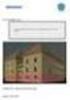 Skanska: BIM prosjektering til FDV Rupert Hanna BIM Knowledge Manager, Skanska 07.mai 2014 1 Entreprenør prosesser støttet av BIM Kalkulasjon Mengder til bestilling, kontrahering av UE, innkjøp Kollisjonskontroll
Skanska: BIM prosjektering til FDV Rupert Hanna BIM Knowledge Manager, Skanska 07.mai 2014 1 Entreprenør prosesser støttet av BIM Kalkulasjon Mengder til bestilling, kontrahering av UE, innkjøp Kollisjonskontroll
7. JUNI PROSJEKTRAPPORT «Hvordan bruke BIM for å effektivisere prosjekteringen av oppheng i dekke for tekniske fag» ODD MAGNUS GULDAL BIM-IB
 7. JUNI 017 PROSJEKTRAPPORT «Hvordan bruke BIM for å effektivisere prosjekteringen av oppheng i dekke for tekniske fag» ODD MAGNUS GULDAL BIM-IB Prosjektinformasjonsmatrise Studentnavn Sted/dato Problemstilling
7. JUNI 017 PROSJEKTRAPPORT «Hvordan bruke BIM for å effektivisere prosjekteringen av oppheng i dekke for tekniske fag» ODD MAGNUS GULDAL BIM-IB Prosjektinformasjonsmatrise Studentnavn Sted/dato Problemstilling
ISY G-prog Beskrivelse 9.4 - Endringsliste
 ISY G-prog Beskrivelse 9.4 - Endringsliste Ny Excel Eksport Nytt valg som står default på. Eksporterer da direkte inn i excel fremfor å gå via.txt fil. Brukeren må ha Windows Excel installert på sin maskin.
ISY G-prog Beskrivelse 9.4 - Endringsliste Ny Excel Eksport Nytt valg som står default på. Eksporterer da direkte inn i excel fremfor å gå via.txt fil. Brukeren må ha Windows Excel installert på sin maskin.
Brukermanual - Joomla. Kopiering av materiale fra denne Bonefish manualen for bruk annet sted er ikke tillatt uten avtale 2010 Bonefish.
 Brukermanual - Joomla Bonefish brukermanual - Joomla Gratulerer med ny nettside fra Bonefish. Du er nå blitt eier og administrator for din egen nettside, noe som gir deg visse forpliktelser ovenfor din
Brukermanual - Joomla Bonefish brukermanual - Joomla Gratulerer med ny nettside fra Bonefish. Du er nå blitt eier og administrator for din egen nettside, noe som gir deg visse forpliktelser ovenfor din
ISY G-prog Linker 9.4 - Endringsliste
 ISY G-prog Linker 9.4 - Endringsliste Ny Excel Eksport Nytt valg som står default på. Eksporterer da direkte inn i excel fremfor å gå via.txt fil. Brukeren må ha Windows Excel installert på sin maskin.
ISY G-prog Linker 9.4 - Endringsliste Ny Excel Eksport Nytt valg som står default på. Eksporterer da direkte inn i excel fremfor å gå via.txt fil. Brukeren må ha Windows Excel installert på sin maskin.
Revit Tillegg til Gretheshus III og IV
 Grethes Hus Revit Tillegg til Gretheshus III og IV Hvordan importere en Revit modell som underlag i ditt prosjekt? Lars Dagalid Grethes Hus AS Innhold Importere RVT-fil som underlag... 3 Disiplin-visning...
Grethes Hus Revit Tillegg til Gretheshus III og IV Hvordan importere en Revit modell som underlag i ditt prosjekt? Lars Dagalid Grethes Hus AS Innhold Importere RVT-fil som underlag... 3 Disiplin-visning...
Eksamen BIM-tekniker 2015 Fagskolen Tinius Olsen
 SAMMENDRAG Dette eksamensprosjektet omhandler i første fase koordinering og samhandling i en prosjektgruppe, etterfulgt av individuelt arbeid med mengder, kalkulasjon og arbeidstegninger. EKSAMEN 2015
SAMMENDRAG Dette eksamensprosjektet omhandler i første fase koordinering og samhandling i en prosjektgruppe, etterfulgt av individuelt arbeid med mengder, kalkulasjon og arbeidstegninger. EKSAMEN 2015
Eksamen Rapport av Steffen Hamborg ARK/RIBr. BIM-K/BIM Consult
 Eksamen 2016 «Hvordan bruke BIM verktøy for å både berike og kontrollere brannkrav i modell, samt simulere varme- og brannutvikling?» Rapport av ARK/RIBr BIM-K/BIM Consult 06.06.2016 BIM Consult Forord
Eksamen 2016 «Hvordan bruke BIM verktøy for å både berike og kontrollere brannkrav i modell, samt simulere varme- og brannutvikling?» Rapport av ARK/RIBr BIM-K/BIM Consult 06.06.2016 BIM Consult Forord
Eksamensrapport. Scandic Portalen. Terje Olesen BIM-K. Fagskolen Oslo Akershus BIM Consult S. Hamborg E. Sletten S. Øiseth
 Eksamensrapport Scandic Portalen Terje Olesen BIM-K «Hvordan kan jeg bruke BIM til å prosjektere og visualisere riggplan»? Fagskolen Oslo Akershus 2016 I samarbeid med BIM Consult S. Hamborg E. Sletten
Eksamensrapport Scandic Portalen Terje Olesen BIM-K «Hvordan kan jeg bruke BIM til å prosjektere og visualisere riggplan»? Fagskolen Oslo Akershus 2016 I samarbeid med BIM Consult S. Hamborg E. Sletten
Administrering av SafariSøk
 Administrering av SafariSøk Administrering av SafariSøk Revisjonshistorie Revisjon $Revision: 1.6 $ $Date: 2003/08/05 12:44:02 $ Innholdsfortegnelse 1. Om programmet... 1 Generelt... 1 2. Fremgangsmåter...
Administrering av SafariSøk Administrering av SafariSøk Revisjonshistorie Revisjon $Revision: 1.6 $ $Date: 2003/08/05 12:44:02 $ Innholdsfortegnelse 1. Om programmet... 1 Generelt... 1 2. Fremgangsmåter...
MagiCAD i et BIM-prosjekt. Beskrivelse av prosessen med IFC import og eksport i et BIM-prosjekt ved bruk av MagiCAD.
 MagiCAD i et BIM-prosjekt Beskrivelse av prosessen med IFC import og eksport i et BIM-prosjekt ved bruk av MagiCAD. Innhold 1. Innledning... 3 2. Etablering av 3D-dwg fra IFC... 3 2.1. IFC-import... 4
MagiCAD i et BIM-prosjekt Beskrivelse av prosessen med IFC import og eksport i et BIM-prosjekt ved bruk av MagiCAD. Innhold 1. Innledning... 3 2. Etablering av 3D-dwg fra IFC... 3 2.1. IFC-import... 4
Veileder. Digitalisering og stedfesting av innfallsporter i QGIS
 Veileder Digitalisering og stedfesting av innfallsporter i QGIS Endringslogg 03.08.2018 Versjon 1 Martin Vestnes Sæter 23.08.2018 Endring av koordinatsystem og Martin Vestnes Sæter lagt til rutiner for
Veileder Digitalisering og stedfesting av innfallsporter i QGIS Endringslogg 03.08.2018 Versjon 1 Martin Vestnes Sæter 23.08.2018 Endring av koordinatsystem og Martin Vestnes Sæter lagt til rutiner for
Installasjon av talemeldinger
 Installasjon av talemeldinger Dette dokumentet beskriver det som skal til for å installere talemeldinger og programmere Voicemail Pro, og aktivere disse. I tillegg beskrives det hvordan man kan eksportere
Installasjon av talemeldinger Dette dokumentet beskriver det som skal til for å installere talemeldinger og programmere Voicemail Pro, og aktivere disse. I tillegg beskrives det hvordan man kan eksportere
Veiledning Claw 2 CMS Innhold
 Veiledning Claw 2 CMS Innhold Pålogging:...2 Knapper for redigering:...3 Sett inn bilde:...3 Endre filstørrelse på bilder:...5 Bildeegenskaper:...6 Sett inn tabell:...7 Link:...8 Anker:...9 Tekst:... 10
Veiledning Claw 2 CMS Innhold Pålogging:...2 Knapper for redigering:...3 Sett inn bilde:...3 Endre filstørrelse på bilder:...5 Bildeegenskaper:...6 Sett inn tabell:...7 Link:...8 Anker:...9 Tekst:... 10
Eksamensvakt på Digital Eksamen
 Eksamensvakt på Digital Eksamen Dere som skal være eksamensvakt på digital eksamen, vil fortsatt i hovedsak ha de samme oppgavene som før. Vi synes likevel det er fint at dere kjenner til hvordan en digital
Eksamensvakt på Digital Eksamen Dere som skal være eksamensvakt på digital eksamen, vil fortsatt i hovedsak ha de samme oppgavene som før. Vi synes likevel det er fint at dere kjenner til hvordan en digital
Gå til settings i gruppen ISY Beskrivelse. Velg ønsket lisens og trykk OK. Brukeren må starte Civil 3D på nytt for å aktivere lisens
 Ny versjon av Plug-in krever nesten alltid ny versjon av ISY Beskrivelse eller ny config.ifcc. Endringer på oppsett i Plug-in skal videre håndteres via import til ISY Beskrivelse. For å fange opp endringene
Ny versjon av Plug-in krever nesten alltid ny versjon av ISY Beskrivelse eller ny config.ifcc. Endringer på oppsett i Plug-in skal videre håndteres via import til ISY Beskrivelse. For å fange opp endringene
Henning Habberstad BREEAM Prosjekt BIM-I 2013-2014
 1 INNHOLDSFORTEGNELSE 2 Sammendrag... 3 3 Prosjektbeskrivelse... 4 4 Problemstilling... 4 5 Rapport... 5 5.1 Arbeider i Revit... 5 5.1.1 ARK Modell... 8 5.2 Forandringer i ARK modell... 12 5.2.1 Shared
1 INNHOLDSFORTEGNELSE 2 Sammendrag... 3 3 Prosjektbeskrivelse... 4 4 Problemstilling... 4 5 Rapport... 5 5.1 Arbeider i Revit... 5 5.1.1 ARK Modell... 8 5.2 Forandringer i ARK modell... 12 5.2.1 Shared
Innhold. Bruker manual BlueprintEasy PDF tagger. versjon: P a g e
 Innhold INNHOLD... 1 INTRODUKSJON... 2 INSTALLASJON... 2 LAGE PRODUKT LISTER / BILDER... 2 VELG FIL LOKASJON (DIRECTORY)... 2 LAGE BILDER / IKONER / SYMBOLER... 2 EXCEL ARK / PRODUKT LISTE... 3 WEB LINK
Innhold INNHOLD... 1 INTRODUKSJON... 2 INSTALLASJON... 2 LAGE PRODUKT LISTER / BILDER... 2 VELG FIL LOKASJON (DIRECTORY)... 2 LAGE BILDER / IKONER / SYMBOLER... 2 EXCEL ARK / PRODUKT LISTE... 3 WEB LINK
Innhold. Bruker manual BlueprintEasy PDF tagger. versjon: P a g e
 Innhold INNHOLD... 1 INTRODUKSJON... 2 INSTALLASJON... 2 LAGE PRODUKT LISTER / BILDER... 2 VELG FIL LOKASJON (DIRECTORY)... 2 LAGE BILDER / IKONER / SYMBOLER... 2 EXCEL ARK / PRODUKT LISTE... 3 WEB LINK
Innhold INNHOLD... 1 INTRODUKSJON... 2 INSTALLASJON... 2 LAGE PRODUKT LISTER / BILDER... 2 VELG FIL LOKASJON (DIRECTORY)... 2 LAGE BILDER / IKONER / SYMBOLER... 2 EXCEL ARK / PRODUKT LISTE... 3 WEB LINK
Problemstilling. -Hvordan kontrollere at det som er modellert er byggbart ved hjelp av BIM? Patrik Stolpe BIM - I
 Problemstilling -Hvordan kontrollere at det som er modellert er byggbart ved hjelp av BIM? Patrik Stolpe BIM - I 24.05.2016 06.06.2016 Eksamen 2016 Innhold 1.0 Oppgavetekst... 2 2.0 Oppstart P4 Eksamen...
Problemstilling -Hvordan kontrollere at det som er modellert er byggbart ved hjelp av BIM? Patrik Stolpe BIM - I 24.05.2016 06.06.2016 Eksamen 2016 Innhold 1.0 Oppgavetekst... 2 2.0 Oppstart P4 Eksamen...
1. Gå inn på portalen:
 Registrere, handle og aktivere Windows og Office Del 1 og Del 2 må alle gjøre Del 3, Del 4 og Del 5 er kun for deg som ikke leverte inn en USB minnepenn til oss, da må du fikse alt selv. Del I: Kjøpe Produktnøkkel
Registrere, handle og aktivere Windows og Office Del 1 og Del 2 må alle gjøre Del 3, Del 4 og Del 5 er kun for deg som ikke leverte inn en USB minnepenn til oss, da må du fikse alt selv. Del I: Kjøpe Produktnøkkel
28. Eksamen BIM I 2014 Beriking, høsting og bearbeiding av data. Henning Habberstad 28.05.2014
 8. Eksamen BIM I 014 Beriking, høsting og bearbeiding av data. av Henning Habberstad 8.05.014 Eksamen BIM I 014 1 INNHOLDSFORTEGNELSE SAMMENDRAG... 3 3 OPPGAVETEKST... 4 4 PERSONLIG FREMDRIFTSPLAN...
8. Eksamen BIM I 014 Beriking, høsting og bearbeiding av data. av Henning Habberstad 8.05.014 Eksamen BIM I 014 1 INNHOLDSFORTEGNELSE SAMMENDRAG... 3 3 OPPGAVETEKST... 4 4 PERSONLIG FREMDRIFTSPLAN...
Rapportmodulen i Extensor 05
 Rapportmodulen i Extensor 05 [Oppdatert 13.6.2012 av Daniel Gjestvang] Extensor 05 inneholder egen rapporteringsmodul som muliggjør at virksomheten kan lage sine egne rapporter ut fra alle registrerte
Rapportmodulen i Extensor 05 [Oppdatert 13.6.2012 av Daniel Gjestvang] Extensor 05 inneholder egen rapporteringsmodul som muliggjør at virksomheten kan lage sine egne rapporter ut fra alle registrerte
Brukerveiledning. Legge til brukere... 2
 Brukerveiledning E-SEPU Skoleadministrator Innholdsfortegnelse Legge til brukere... 2 Legg til bruker(e) enkeltvis... 4 Importere brukere fra Excel- eller CSV-fil... 5 Formattere Excel-/CSV-ark... 5 Importere
Brukerveiledning E-SEPU Skoleadministrator Innholdsfortegnelse Legge til brukere... 2 Legg til bruker(e) enkeltvis... 4 Importere brukere fra Excel- eller CSV-fil... 5 Formattere Excel-/CSV-ark... 5 Importere
Innhold. Bruker manual BlueprintEasy PDF tagger. versjon: P a g e
 Innhold INNHOLD... 1 INTRODUKSJON... 2 INSTALLASJON... 2 LAGE PRODUKT LISTER / BILDER... 2 VELG FIL LOKASJON (DIRECTORY)... 2 LAGE BILDER / IKONER / SYMBOLER... 2 EXCEL ARK / PRODUKT LISTE... 3 WEB LINK
Innhold INNHOLD... 1 INTRODUKSJON... 2 INSTALLASJON... 2 LAGE PRODUKT LISTER / BILDER... 2 VELG FIL LOKASJON (DIRECTORY)... 2 LAGE BILDER / IKONER / SYMBOLER... 2 EXCEL ARK / PRODUKT LISTE... 3 WEB LINK
Eksamen BIM-I. BIM på byggeplass» og «BIM i FDVU» Daniel Harila Fagskolen i Oslo 31.05.2013
 2013 Eksamen BIM-I BIM på byggeplass» og «BIM i FDVU» Daniel Harila Fagskolen i Oslo 31.05.2013 Oppgavearket SykeBIM 31.05.2013 1 Innholdsfortegnelse 1 Innholdsfortegnelse... 1 1 Oppgavearket... 3 2 Intro...
2013 Eksamen BIM-I BIM på byggeplass» og «BIM i FDVU» Daniel Harila Fagskolen i Oslo 31.05.2013 Oppgavearket SykeBIM 31.05.2013 1 Innholdsfortegnelse 1 Innholdsfortegnelse... 1 1 Oppgavearket... 3 2 Intro...
Rapportmodulen i Extensor 05
 Rapportmodulen i Extensor 05 [Oppdatert 14.09.2016 av Daniel Gjestvang] Extensor 05 inneholder egen rapporteringsmodul som muliggjør at virksomheten kan lage sine egne rapporter ut fra alle registrerte
Rapportmodulen i Extensor 05 [Oppdatert 14.09.2016 av Daniel Gjestvang] Extensor 05 inneholder egen rapporteringsmodul som muliggjør at virksomheten kan lage sine egne rapporter ut fra alle registrerte
BIM2Share Extended Workspace Brukerveiledning
 side 1/51 BIM2Share Extended Workspace Brukerveiledning BIM2Share Extended Workspace Innholdsfortegnelse 1 Logg inn... 2 2 Aktivere prosjekt... 3 2.1 Angi prosjektets plassering... 4 3 Mapper og filer...
side 1/51 BIM2Share Extended Workspace Brukerveiledning BIM2Share Extended Workspace Innholdsfortegnelse 1 Logg inn... 2 2 Aktivere prosjekt... 3 2.1 Angi prosjektets plassering... 4 3 Mapper og filer...
Testmodulen med «Resultater»
 Testmodulen med «Resultater» [Oppdatert 22.6.2012 av Daniel Gjestvang] Extensor Testregistrering er en modul som muliggjør avansert registrering av tester og parametere. Den kan benyttes både til registrering
Testmodulen med «Resultater» [Oppdatert 22.6.2012 av Daniel Gjestvang] Extensor Testregistrering er en modul som muliggjør avansert registrering av tester og parametere. Den kan benyttes både til registrering
WWW.POLARPRODUKSJON.NO
 GUIDE RSHL.NO Av Fredrik Mediå Oppgraderingen av nettstedet RSHL.NO har ført til at det kan oppstå en del spørsmål og forvirringer rundt hvordan forskjellige elementer fungerer. Denne guiden skal fungere
GUIDE RSHL.NO Av Fredrik Mediå Oppgraderingen av nettstedet RSHL.NO har ført til at det kan oppstå en del spørsmål og forvirringer rundt hvordan forskjellige elementer fungerer. Denne guiden skal fungere
EKSAMENSOPPGAVE PROBLEMSTILLING. Henning Langsrud BIM-K. Origo, rotasjon og etasjehøyder
 PROBLEMSTILLING 1. Hvordan kvalitets sikrer BIM koordinatoren alle aktørers plassering av modellens origo, rotasjon og etasjer ved bruk av Solibri. 2. Hvordan kvalitetssikre eget arbeid ved berikelse av
PROBLEMSTILLING 1. Hvordan kvalitets sikrer BIM koordinatoren alle aktørers plassering av modellens origo, rotasjon og etasjer ved bruk av Solibri. 2. Hvordan kvalitetssikre eget arbeid ved berikelse av
Spørreundersøkelser. [Oppdatert av Daniel Gjestvang]
![Spørreundersøkelser. [Oppdatert av Daniel Gjestvang] Spørreundersøkelser. [Oppdatert av Daniel Gjestvang]](/thumbs/92/108803786.jpg) Spørreundersøkelser [Oppdatert 26.04.2018 av Daniel Gjestvang] Formålet med spørreundersøkelsesmodulen er å gi BHT-ene et godt verktøy for å opprette egne spørreundersøkelser med en tilhørende sluttrapport.
Spørreundersøkelser [Oppdatert 26.04.2018 av Daniel Gjestvang] Formålet med spørreundersøkelsesmodulen er å gi BHT-ene et godt verktøy for å opprette egne spørreundersøkelser med en tilhørende sluttrapport.
Byggeweb Prosjekt Brukerveiledning Arbeidsområdet
 BIM2Share AS Byggeweb Prosjekt Side 1/12 Byggeweb Prosjekt Brukerveiledning Arbeidsområdet Innhold 1 Arbeidsområdet... 2 1.1 Strukturen i arbeidsområdet... 2 1.2 Opplasting av filer... 2 1.3 E-post-varsling
BIM2Share AS Byggeweb Prosjekt Side 1/12 Byggeweb Prosjekt Brukerveiledning Arbeidsområdet Innhold 1 Arbeidsområdet... 2 1.1 Strukturen i arbeidsområdet... 2 1.2 Opplasting av filer... 2 1.3 E-post-varsling
Soloball. Introduksjon. Steg 1: En roterende katt. Sjekkliste. Skrevet av: Geir Arne Hjelle
 Soloball Skrevet av: Geir Arne Hjelle Kurs: Scratch Tema: Blokkbasert, Spill Fag: Matematikk, Programmering Klassetrinn: 1.-4. klasse, 5.-7. klasse, 8.-10. klasse Introduksjon Vi skal nå lære hvordan vi
Soloball Skrevet av: Geir Arne Hjelle Kurs: Scratch Tema: Blokkbasert, Spill Fag: Matematikk, Programmering Klassetrinn: 1.-4. klasse, 5.-7. klasse, 8.-10. klasse Introduksjon Vi skal nå lære hvordan vi
Verden. Steg 1: Vinduet. Introduksjon
 Verden Introduksjon Processing Introduksjon Velkommen til verdensspillet! Her skal vi lage begynnelsen av et spill hvor man skal gjette hvilke verdensdeler som er hvor. Så kan du utvide oppgava til å heller
Verden Introduksjon Processing Introduksjon Velkommen til verdensspillet! Her skal vi lage begynnelsen av et spill hvor man skal gjette hvilke verdensdeler som er hvor. Så kan du utvide oppgava til å heller
S I V I L A R K I T E K T E R M N A L O G M N I L SOLA KOMMUNE SOLA SYKEHJEM B I M H Å N D B O K F O R S O L A S Y K E H J E M S N Y B Y G G
 SOLA KOMMUNE - B I M H Å N D B O K F O R S O L A S Y K E H J E M S N Y B Y G G Dokumenthistorikk Dato Versjon Status Beskrivelse Endret av 20.01.16 1 Etablere dokument Magnus Lindseth Innhold 1.1 Formål
SOLA KOMMUNE - B I M H Å N D B O K F O R S O L A S Y K E H J E M S N Y B Y G G Dokumenthistorikk Dato Versjon Status Beskrivelse Endret av 20.01.16 1 Etablere dokument Magnus Lindseth Innhold 1.1 Formål
Prosjekt BIM -manual. Prosjekt: OCCI Ullern Innovasjonspark. Revisjon: 3. Dato:
 Prosjekt BIM -manual Prosjekt: OCCI Ullern Innovasjonspark Revisjon: 3 Dato: 25.04.12 Side 2 av 11 INNHOLDSFORTEGNELSE Hensikt... 3 Informasjon modellerende (kontaktinfo og rollematrise)... 4 Fagmodellansvarlig:...
Prosjekt BIM -manual Prosjekt: OCCI Ullern Innovasjonspark Revisjon: 3 Dato: 25.04.12 Side 2 av 11 INNHOLDSFORTEGNELSE Hensikt... 3 Informasjon modellerende (kontaktinfo og rollematrise)... 4 Fagmodellansvarlig:...
WISEflow. Brukerveiledning for eksamensvakter. Telefonnummer til IT-support: 35 57 52 60
 WISEflow Brukerveiledning for eksamensvakter Telefonnummer til IT-support: 35 57 52 60 1 Contents 1. Kort om digital eksamen... 3 2. Retningslinjer for support på eksamen... 4 3. Tipsark til eksamensvakter
WISEflow Brukerveiledning for eksamensvakter Telefonnummer til IT-support: 35 57 52 60 1 Contents 1. Kort om digital eksamen... 3 2. Retningslinjer for support på eksamen... 4 3. Tipsark til eksamensvakter
Her skal du lære å programmere micro:biten slik at du kan spille stein, saks, papir med den eller mot den.
 PXT: Stein, saks, papir Skrevet av: Bjørn Hamre Kurs: Microbit Introduksjon Her skal du lære å programmere micro:biten slik at du kan spille stein, saks, papir med den eller mot den. Steg 1: Velge tilfeldig
PXT: Stein, saks, papir Skrevet av: Bjørn Hamre Kurs: Microbit Introduksjon Her skal du lære å programmere micro:biten slik at du kan spille stein, saks, papir med den eller mot den. Steg 1: Velge tilfeldig
Skanska BIM prosjektering til FDV. Rupert Hanna BIM Knowledge Manager, Skanska 07.Januar 2014
 Skanska BIM prosjektering til FDV Rupert Hanna BIM Knowledge Manager, Skanska 07.Januar 2014 1 Entreprenør prosesser støttet av BIM Kalkulasjon Mengder til bestilling, kontrahering av UE, innkjøp Kollisjonskontroll
Skanska BIM prosjektering til FDV Rupert Hanna BIM Knowledge Manager, Skanska 07.Januar 2014 1 Entreprenør prosesser støttet av BIM Kalkulasjon Mengder til bestilling, kontrahering av UE, innkjøp Kollisjonskontroll
38. Utskrift - Master Layout
 38. Utskrift - Master Layout Underlag med tittelfelt Den tredje mappa i Navigator er Layout. Der samler vi tegningene fra View Map for utskrift. Men før vi kan samle tegningene for utskrift, skal vi lage
38. Utskrift - Master Layout Underlag med tittelfelt Den tredje mappa i Navigator er Layout. Der samler vi tegningene fra View Map for utskrift. Men før vi kan samle tegningene for utskrift, skal vi lage
I denne Knarrhultguiden skal vi se nærmere på hvordan man lager en varslingsfil for sortering av søyer før lamming. Det er laget fire forskjellige
 I denne Knarrhultguiden skal vi se nærmere på hvordan man lager en varslingsfil for sortering av søyer før lamming. Det er laget fire forskjellige sorteringsmuligheter slik at man kan lage en som passer
I denne Knarrhultguiden skal vi se nærmere på hvordan man lager en varslingsfil for sortering av søyer før lamming. Det er laget fire forskjellige sorteringsmuligheter slik at man kan lage en som passer
Manual for innlegging av standard sideinnhold og nyheter via «backend»
 Manual for innlegging av standard sideinnhold og nyheter via «backend» 23.3.2006 Utarbeidet av: 2 Innlogging og beskrivelse av hovedelement i «backend» For å få tilgang til redigeringsmodul velges følgende
Manual for innlegging av standard sideinnhold og nyheter via «backend» 23.3.2006 Utarbeidet av: 2 Innlogging og beskrivelse av hovedelement i «backend» For å få tilgang til redigeringsmodul velges følgende
Versjon 1.2 støtter bruk av Revit 2020.
 Versjon 1.2 støtter bruk av Revit 2020. Når brukere gjør endringer oå objekter etter at ISY attributter er lagt på må mengdene oppdateres. Ved å trykke på lagre og/ eller ved lukking av fil får brukerne
Versjon 1.2 støtter bruk av Revit 2020. Når brukere gjør endringer oå objekter etter at ISY attributter er lagt på må mengdene oppdateres. Ved å trykke på lagre og/ eller ved lukking av fil får brukerne
INNHOLDSFORTEGNELSE. Side 1 av 6
 INNHOLDSFORTEGNELSE Hva gjør jeg med innholdet mitt i Fronter?... 2 Filer og arkiv... 2 3 måter å laste ned en fil på... 2 Last ned flere filer samtidig... 2 Eksporter en mappe... 3 Eksportere en hel mappestruktur...
INNHOLDSFORTEGNELSE Hva gjør jeg med innholdet mitt i Fronter?... 2 Filer og arkiv... 2 3 måter å laste ned en fil på... 2 Last ned flere filer samtidig... 2 Eksporter en mappe... 3 Eksportere en hel mappestruktur...
Excel. Kursopplegg for SKUP-skolen 2010
 Excel Kursopplegg for SKUP-skolen 2010 1 Excel: Basisfunksjoner Konseptet bak Excel er referansepunkter bestående av ett tall og en bokstav. Et regneark består av loddrette kolonner (bokstav) og vannrette
Excel Kursopplegg for SKUP-skolen 2010 1 Excel: Basisfunksjoner Konseptet bak Excel er referansepunkter bestående av ett tall og en bokstav. Et regneark består av loddrette kolonner (bokstav) og vannrette
Excel. Kursopplegg for SKUP-konferansen 2015. Laget av trond.sundnes@dn.no
 Excel Kursopplegg for SKUP-konferansen 2015 Laget av trond.sundnes@dn.no 1 Konseptet bak Excel er referansepunkter bestående av ett tall og en bokstav. Et regneark består av loddrette kolonner (bokstav)
Excel Kursopplegg for SKUP-konferansen 2015 Laget av trond.sundnes@dn.no 1 Konseptet bak Excel er referansepunkter bestående av ett tall og en bokstav. Et regneark består av loddrette kolonner (bokstav)
Hvor finner vi verktøy for medlemshåndtering Knappen «Verktøy for medlemshåndtering» vises på lokallaget forside når man er innlogget.
 For lokallag/fylkeslag Verktøy for medlemshåndtering Det er lansert et nytt verktøy for håndtering av medlemmer og verv på klubber og i lokallag/fylkeslag. Det nye verktøyet erstatter den gamle lenken
For lokallag/fylkeslag Verktøy for medlemshåndtering Det er lansert et nytt verktøy for håndtering av medlemmer og verv på klubber og i lokallag/fylkeslag. Det nye verktøyet erstatter den gamle lenken
BIM2Share AS BIM2Share Rapporter Brukerveiledning
 side 1/12 BIM2Share AS BIM2Share Rapporter Brukerveiledning BIM2Share Rapporter Innholdsfortegnelse 1 Introduksjon... 2 2 Rapportbeskrivelser... 3 2.1 Rapporttype 1: Arbeidsfordeling pr ansvarlig... 3
side 1/12 BIM2Share AS BIM2Share Rapporter Brukerveiledning BIM2Share Rapporter Innholdsfortegnelse 1 Introduksjon... 2 2 Rapportbeskrivelser... 3 2.1 Rapporttype 1: Arbeidsfordeling pr ansvarlig... 3
Hvor og hvordan lagrer du mediafilene dine?
 Beskriv din digitale infrastruktur, med tilhørende arbeidsflyt. Hvor og hvordan lagrer du mediafilene dine? Hva gjør du med back-up? Hva slags online lagringsløsning har du valgt? Hvordan finner du fram
Beskriv din digitale infrastruktur, med tilhørende arbeidsflyt. Hvor og hvordan lagrer du mediafilene dine? Hva gjør du med back-up? Hva slags online lagringsløsning har du valgt? Hvordan finner du fram
Gjennomgang reeksport av IFC fra Revit og ArchiCAD.
 Gjennomgang reeksport av IFC fra Revit og ArchiCAD. Tilbakemelding fra Arkitektbedriftene Vi tar utgangspunkt i dette tilfeldig valgte objektet Wall 1.22 i 2. etasje, som vist i Solibri Model Checker:
Gjennomgang reeksport av IFC fra Revit og ArchiCAD. Tilbakemelding fra Arkitektbedriftene Vi tar utgangspunkt i dette tilfeldig valgte objektet Wall 1.22 i 2. etasje, som vist i Solibri Model Checker:
UNIVERSITETET I OSLO
 UNIVERSITETET I OSLO Det matematisk-naturvitenskapelige fakultet Kandidatnr Eksamen i INF1000 Grunnkurs i objektorientert programmering Eksamensdag: Onsdag 1. desember 2010 Tid for eksamen: 14.00 18.00
UNIVERSITETET I OSLO Det matematisk-naturvitenskapelige fakultet Kandidatnr Eksamen i INF1000 Grunnkurs i objektorientert programmering Eksamensdag: Onsdag 1. desember 2010 Tid for eksamen: 14.00 18.00
Komme i gang. Kapittel 1 - Komme i gang... 3
 30.01.2012 Kapittel 1... 1 DDS-CAD Arkitekt innføring i versjon 7 Komme i gang Kapittel Innhold... Side Kapittel 1 - Komme i gang... 3 Velkommen... 3 Er DDS-CAD Arkitekt installert?... 4 Operativmiljøet
30.01.2012 Kapittel 1... 1 DDS-CAD Arkitekt innføring i versjon 7 Komme i gang Kapittel Innhold... Side Kapittel 1 - Komme i gang... 3 Velkommen... 3 Er DDS-CAD Arkitekt installert?... 4 Operativmiljøet
Verdens korteste grunnkurs i Excel (2007-versjonen)
 Verdens korteste grunnkurs i Excel (2007-versjonen) NB! Vær oppmerksom på at Excel kan se annerledes ut hos dere enn det gjør på bildene under. Her er det tatt utgangspunkt i programvaren fra 2007, mens
Verdens korteste grunnkurs i Excel (2007-versjonen) NB! Vær oppmerksom på at Excel kan se annerledes ut hos dere enn det gjør på bildene under. Her er det tatt utgangspunkt i programvaren fra 2007, mens
Hvordan komme i gang med MUSITs applikasjoner
 Hvordan komme i gang med MUSITs applikasjoner Versjon av 21.1.2010 Innledning Før man kan få tilgang til MUSITs samlingsdatabaser, må man få tildelt et brukernavn og passord. Dette får man ved å henvende
Hvordan komme i gang med MUSITs applikasjoner Versjon av 21.1.2010 Innledning Før man kan få tilgang til MUSITs samlingsdatabaser, må man få tildelt et brukernavn og passord. Dette får man ved å henvende
Frokostseminar for arkitektfaget SAMSPILL MELLOM BYGG OG TERRENG - GIS-BIM 9. juni 2010
 Frokostseminarer SAMSPILL MELLOM BYGG OG TERRENG GIS-BIM Program 08:30 Velkomst og introduksjon til buildingsmart standarder Steen Sunesen, buildingsmart Norge. 08:45 Prosess for GIS-BIM Resultat av utvikling
Frokostseminarer SAMSPILL MELLOM BYGG OG TERRENG GIS-BIM Program 08:30 Velkomst og introduksjon til buildingsmart standarder Steen Sunesen, buildingsmart Norge. 08:45 Prosess for GIS-BIM Resultat av utvikling
ProMed. Brukermanual for installasjon og bruk av mobiltelefon eller SMS og nett for sending av SMS direkte fra. for Windows
 Side 1 av 9 Brukermanual for installasjon og bruk av mobiltelefon eller SMS og nett for sending av SMS direkte fra ProMed for Windows Kundeoppfølging og Administrasjon Versjon 1.7 23.10.2009 Litt om sending
Side 1 av 9 Brukermanual for installasjon og bruk av mobiltelefon eller SMS og nett for sending av SMS direkte fra ProMed for Windows Kundeoppfølging og Administrasjon Versjon 1.7 23.10.2009 Litt om sending
AUTOCAD 2008. Artikkelserie. Fra Color til Named og omvendt
 Odd-Sverre Kolstad AUTOCAD 2008 Artikkelserie Fra Color til Named og omvendt Gyldendal Norsk Forlag AS 2007 Omslag Marianne Thrap Redaktør: Rune Kjelvik Formgiver: Rune Kjelvik 1. opplag ISBN 978-82-05-37108-8
Odd-Sverre Kolstad AUTOCAD 2008 Artikkelserie Fra Color til Named og omvendt Gyldendal Norsk Forlag AS 2007 Omslag Marianne Thrap Redaktør: Rune Kjelvik Formgiver: Rune Kjelvik 1. opplag ISBN 978-82-05-37108-8
Hurtigguide. Joint Collaboration AS Drammensveien 173-177 0277 Oslo Tlf. 22 50 45 50 Fax. 22 50 35 00 www.joint.no firmapost@joint.
 Hurtigguide Joint Collaboration AS Drammensveien 173-177 0277 Oslo Tlf. 22 50 45 50 Fax. 22 50 35 00 www.joint.no firmapost@joint.no Org. nr. 983443117 NO INNHOLD 1 Hvorfor er det ulik farge og utseende
Hurtigguide Joint Collaboration AS Drammensveien 173-177 0277 Oslo Tlf. 22 50 45 50 Fax. 22 50 35 00 www.joint.no firmapost@joint.no Org. nr. 983443117 NO INNHOLD 1 Hvorfor er det ulik farge og utseende
Hurtigstartveiledning
 Hurtigstartveiledning Microsoft Project 2013 ser annerledes ut enn tidligere versjoner, så vi har laget denne veiledningen for å hjelpe deg med å redusere læringskurven. Verktøylinje for hurtigtilgang
Hurtigstartveiledning Microsoft Project 2013 ser annerledes ut enn tidligere versjoner, så vi har laget denne veiledningen for å hjelpe deg med å redusere læringskurven. Verktøylinje for hurtigtilgang
Eksamen 2015. BIM Eksamen 2015
 Eksamen 2015 BIM Eksamen 2015 Marius Haave BIM-K Hvordan kan jeg sørge for at et BIM prosjekt blir en effektiv plattform for utarbeiding av branntegninger? Innholdsfortegnelse Oppgavetekst... 3 Prosjektbeskrivelse...
Eksamen 2015 BIM Eksamen 2015 Marius Haave BIM-K Hvordan kan jeg sørge for at et BIM prosjekt blir en effektiv plattform for utarbeiding av branntegninger? Innholdsfortegnelse Oppgavetekst... 3 Prosjektbeskrivelse...
Brukerdokumentasjon for LabOra portal - forfattere
 Brukerdokumentasjon for LabOra portal - forfattere Skin: Dnnbest-Grey-Skin1024 Skin: Metro7 Custom LabOra web-portal er et web-basert publiseringsprogram for publisering av informasjon på hjemmesider.
Brukerdokumentasjon for LabOra portal - forfattere Skin: Dnnbest-Grey-Skin1024 Skin: Metro7 Custom LabOra web-portal er et web-basert publiseringsprogram for publisering av informasjon på hjemmesider.
Eksamen BIM/K 2014 ALEXANDER TOMBRE BERIKELSE, HØSTING OG BEARBEIDING AV DATA FAGSKOLEN I OSLO 2013-2014
 2014 Eksamen BIM/K 2014 BERIKELSE, HØSTING OG BEARBEIDING AV DATA ALEXANDER TOMBRE FAGSKOLEN I OSLO 2013-2014 Innhold Oppgavetekst... 3 Sammendrag... 5 Konklusjon... 5 Prosjektbeskrivelse... 6 Gruppen
2014 Eksamen BIM/K 2014 BERIKELSE, HØSTING OG BEARBEIDING AV DATA ALEXANDER TOMBRE FAGSKOLEN I OSLO 2013-2014 Innhold Oppgavetekst... 3 Sammendrag... 5 Konklusjon... 5 Prosjektbeskrivelse... 6 Gruppen
Veiledning til STAR Tableau
 Veiledning til STAR Tableau Introduksjon... 1 Tableau Server... 2 STAR-rapporter... 3 Eksempel på STAR-rapport: Studieprogramledere... 3 HVL-prosjekt og det å lage egen rapport... 6 Tableau Desktop...
Veiledning til STAR Tableau Introduksjon... 1 Tableau Server... 2 STAR-rapporter... 3 Eksempel på STAR-rapport: Studieprogramledere... 3 HVL-prosjekt og det å lage egen rapport... 6 Tableau Desktop...
BIM I ARKITEKTKONKURRANSER UIO - SENTER FOR LIVSVITENSKAP 2014-10-14 Frode Mohus fm@statsbygg.no
 BIM I ARKITEKTKONKURRANSER UIO - SENTER FOR LIVSVITENSKAP 2014-10-14 Frode Mohus fm@statsbygg.no DU, DEN BIM EN TRADISJONELLE ARKITEKTKONKURRANSER Både åpne og «lukkede» (med prekvalifisering) mange eller
BIM I ARKITEKTKONKURRANSER UIO - SENTER FOR LIVSVITENSKAP 2014-10-14 Frode Mohus fm@statsbygg.no DU, DEN BIM EN TRADISJONELLE ARKITEKTKONKURRANSER Både åpne og «lukkede» (med prekvalifisering) mange eller
PUBLISERING AV INNHOLD TIL KVAMSSIDA.NO
 PUBLISERING AV INNHOLD TIL KVAMSSIDA.NO Innhold Kapitel 1 - Registrering og innlogging... 2 Kapitel 2 - Lage ny artikkel uten bruk av bilder eller annen grafikk... 3 Kapitel 2a - Ingress... 4 Kapitel 3
PUBLISERING AV INNHOLD TIL KVAMSSIDA.NO Innhold Kapitel 1 - Registrering og innlogging... 2 Kapitel 2 - Lage ny artikkel uten bruk av bilder eller annen grafikk... 3 Kapitel 2a - Ingress... 4 Kapitel 3
Hurtigstartveiledning
 Hurtigstartveiledning Microsoft Excel 2013 har et annet utseende enn tidligere versjoner, så vi laget denne veiledningen for å minimere læringskurven. Legge til kommandoer på verktøylinjen for hurtigtilgang
Hurtigstartveiledning Microsoft Excel 2013 har et annet utseende enn tidligere versjoner, så vi laget denne veiledningen for å minimere læringskurven. Legge til kommandoer på verktøylinjen for hurtigtilgang
Verden. Introduksjon. Skrevet av: Kine Gjerstad Eide og Ruben Gjerstad Eide
 Verden Skrevet av: Kine Gjerstad Eide og Ruben Gjerstad Eide Kurs: Processing Tema: Tekstbasert Fag: Matematikk, Programmering, Samfunnsfag Klassetrinn: 8.-10. klasse, Videregående skole Introduksjon Velkommen
Verden Skrevet av: Kine Gjerstad Eide og Ruben Gjerstad Eide Kurs: Processing Tema: Tekstbasert Fag: Matematikk, Programmering, Samfunnsfag Klassetrinn: 8.-10. klasse, Videregående skole Introduksjon Velkommen
Vortex og redigering av semestersider for kurs
 Vortex og redigering av semestersider for kurs 1. Generelt om oppbygningen av systemet Som i andre datasystemer finnes informasjonen i Vortex i et system av mapper. Systemet kan beskrives hierarkisk eller
Vortex og redigering av semestersider for kurs 1. Generelt om oppbygningen av systemet Som i andre datasystemer finnes informasjonen i Vortex i et system av mapper. Systemet kan beskrives hierarkisk eller
https://nhh.itslearning.com/
 e-læringssystemet https://nhh.itslearning.com/ Sist oppdatert 08.09.2009 10:07 1 1. Hva er It s Learning? It's Learning er et e-læringssystem hvor du finner elektronisk informasjon om alle våre kurs/studier,
e-læringssystemet https://nhh.itslearning.com/ Sist oppdatert 08.09.2009 10:07 1 1. Hva er It s Learning? It's Learning er et e-læringssystem hvor du finner elektronisk informasjon om alle våre kurs/studier,
Brukerveiledning. Matchfunksjon i Excel. En rask innføring i matching av informasjon i Excel. Sist oppdatert 22.10.09
 Brukerveiledning Matchfunksjon i Excel En rask innføring i matching av informasjon i Excel Sist oppdatert 22.10.09 2 Matche med Excel Utgangspunkt Når man skal foreta en førstegangsinnleggelse i NOBB mediabank,
Brukerveiledning Matchfunksjon i Excel En rask innføring i matching av informasjon i Excel Sist oppdatert 22.10.09 2 Matche med Excel Utgangspunkt Når man skal foreta en førstegangsinnleggelse i NOBB mediabank,
Brukerveiledning. Enkelt søk i Naturbase. Versjon 23. februar 2015
 Brukerveiledning Enkelt søk i Naturbase Versjon 23. februar 2015 1. Innledning Denne veiledningen beskriver bruken av funksjonen Enkelt søk i Naturbase. Enkelt søk gir en enkel tilgang til data i Naturbase.
Brukerveiledning Enkelt søk i Naturbase Versjon 23. februar 2015 1. Innledning Denne veiledningen beskriver bruken av funksjonen Enkelt søk i Naturbase. Enkelt søk gir en enkel tilgang til data i Naturbase.
Norgestur. Introduksjon. Steg 1: Et norgeskart. Sjekkliste. Scratch. Skrevet av: Geir Arne Hjelle
 Scratch Norgestur Skrevet av: Geir Arne Hjelle Kurs: Scratch Språk: Norsk bokmål Introduksjon Bli med på en rundreise i Norge! Vi skal lage et spill hvor du styrer et helikopter rundt omkring et kart over
Scratch Norgestur Skrevet av: Geir Arne Hjelle Kurs: Scratch Språk: Norsk bokmål Introduksjon Bli med på en rundreise i Norge! Vi skal lage et spill hvor du styrer et helikopter rundt omkring et kart over
SPSS Høgskolen i Innlandet
 SPSS Høgskolen i Innlandet Innhold Mac, tilkobling til SPSS... 2 Tilkobling:... 2 Steg 1.... 2 Steg 2.... 3 Steg 3.... 4 Steg 4... 4 Mac, åpne og lagre filer fra egen datamaskin... 5 Lagre eller åpne filer
SPSS Høgskolen i Innlandet Innhold Mac, tilkobling til SPSS... 2 Tilkobling:... 2 Steg 1.... 2 Steg 2.... 3 Steg 3.... 4 Steg 4... 4 Mac, åpne og lagre filer fra egen datamaskin... 5 Lagre eller åpne filer
desktop Grunnleggende bruk av EndNote Viktig info 3 punkt s. 2 Skrive inn referanser manuelt s. 4 Overføre referanser fra databaser/søkemotorer s.
 Grunnleggende bruk av EndNote desktop Viktig info 3 punkt s. 2 Skrive inn referanser manuelt s. 4 Overføre referanser fra databaser/søkemotorer s. 5 Dublettkontroll s. 9 Samspill mellom EndNote X9 og Word
Grunnleggende bruk av EndNote desktop Viktig info 3 punkt s. 2 Skrive inn referanser manuelt s. 4 Overføre referanser fra databaser/søkemotorer s. 5 Dublettkontroll s. 9 Samspill mellom EndNote X9 og Word
BIM PÅ BYGGEPLASS. Christopher Jacobsen BIM-I Eksamen 2013
 BIM PÅ BYGGEPLASS Christopher Jacobsen BIM-I Eksamen 2013 22.05.2013 Innholdsfortegnelse Oppgavetekst... 4 Prosjektbeskrivelse... 6 Problemstilling... 8 Sammendrag... 9 Programmer brukt under eksamen...
BIM PÅ BYGGEPLASS Christopher Jacobsen BIM-I Eksamen 2013 22.05.2013 Innholdsfortegnelse Oppgavetekst... 4 Prosjektbeskrivelse... 6 Problemstilling... 8 Sammendrag... 9 Programmer brukt under eksamen...
Bruksanvisning for Blekkspruten koblingsboks
 Distributør Utvikler Bruksanvisning for Blekkspruten koblingsboks NorMedia Tlf 66 91 54 40 Postboks 24 Fax 21 55 76 14 1450 Nesoddtangen E-post: kontakt@normedia.no www.normedia.no Innhold Beskrivelse...
Distributør Utvikler Bruksanvisning for Blekkspruten koblingsboks NorMedia Tlf 66 91 54 40 Postboks 24 Fax 21 55 76 14 1450 Nesoddtangen E-post: kontakt@normedia.no www.normedia.no Innhold Beskrivelse...
Eksamen «Hvordan kan BIM brukes i en byggefase for sporing av faktisk fremdrift?» Av: Ole Henrik Sirevåg. Klasse: BIM-Installasjon
 Eksamen 2018 2018 «Hvordan kan BIM brukes i en byggefase for sporing av faktisk fremdrift?» Av: Ole Henrik Sirevåg Klasse: BIM-Installasjon Dato: 24.05.2018-06.06.2018 1. PROSJEKTINFORMASJONSMATRISE Studentnavn
Eksamen 2018 2018 «Hvordan kan BIM brukes i en byggefase for sporing av faktisk fremdrift?» Av: Ole Henrik Sirevåg Klasse: BIM-Installasjon Dato: 24.05.2018-06.06.2018 1. PROSJEKTINFORMASJONSMATRISE Studentnavn
KONTROLL INSIDE MSOLUTION
 KONTROLL INSIDE MSOLUTION Forandre renholdsteam eller renholdsdager på oppdrag I denne brukerveiledningen skal vi bruke bytte renholdsdager. Det skjer jo at vi bytter renholdsdager eller team på kunder.
KONTROLL INSIDE MSOLUTION Forandre renholdsteam eller renholdsdager på oppdrag I denne brukerveiledningen skal vi bruke bytte renholdsdager. Det skjer jo at vi bytter renholdsdager eller team på kunder.
Brukerveiledning for eksamensvakter
 Brukerveiledning for eksamensvakter Telefonnummer til IT-support: 35 57 52 60 1 1. Kort om digital eksamen... 3 2. Retningslinjer for support på eksamen... 4 3. Tipsark som studenter får utdelt på eksamen...
Brukerveiledning for eksamensvakter Telefonnummer til IT-support: 35 57 52 60 1 1. Kort om digital eksamen... 3 2. Retningslinjer for support på eksamen... 4 3. Tipsark som studenter får utdelt på eksamen...
GRUPPE 3 - BYGGING! buildingsmart Norge konferanse Ι 2. september Overdragelse/! FDV! Prosjektering! detaljfase! Bygging! Prosjektoppstart!
 GRUPPE 3 - BYGGING! Prosjektoppstart! Prosjektering! tidligfase! Prosjektering! detaljfase! Bygging! Overdragelse/! FDV! Prosjektoppstart! Prosjektering! tidligfase! Prosjektering! detaljfase! Bygging!
GRUPPE 3 - BYGGING! Prosjektoppstart! Prosjektering! tidligfase! Prosjektering! detaljfase! Bygging! Overdragelse/! FDV! Prosjektoppstart! Prosjektering! tidligfase! Prosjektering! detaljfase! Bygging!
Verden - Del 2. Steg 0: Oppsummering fra introduksjonsoppgaven. Intro
 Verden - Del 2 Nybegynner Processing Intro Denne oppgaven bygger på oppgaven med samme navn som ligger på introduksjonsnivå her i Processingoppgavene. Klikk her for å gå til introduksjonsoppgaven av verden.
Verden - Del 2 Nybegynner Processing Intro Denne oppgaven bygger på oppgaven med samme navn som ligger på introduksjonsnivå her i Processingoppgavene. Klikk her for å gå til introduksjonsoppgaven av verden.
Brukerveiledning for SMS fra Outlook
 Brukerveiledning for SMS fra Outlook Grunnleggende funksjonalitet Med SMS fra Outlook kan du enkelt sende både SMS og MMS fra Outlook. Programmet er integrert med din personlige Outlookkontaktliste og
Brukerveiledning for SMS fra Outlook Grunnleggende funksjonalitet Med SMS fra Outlook kan du enkelt sende både SMS og MMS fra Outlook. Programmet er integrert med din personlige Outlookkontaktliste og
Communicate SymWriter: R1 Lage en tavle
 Communicate SymWriter: R1 Lage en tavle I denne delen beskrives egenskaper som kan brukes for å lage en tavle til å skrive med. Stort sett vil du bare ha bruk for en del av dette når du lager skrivemiljøer.
Communicate SymWriter: R1 Lage en tavle I denne delen beskrives egenskaper som kan brukes for å lage en tavle til å skrive med. Stort sett vil du bare ha bruk for en del av dette når du lager skrivemiljøer.
BRUKERVEILEDNING AMESTO DOCARC DATO: 26.03.14
 BRUKERVEILEDNING AMESTO DOCARC DATO: 26.03.14 Innhold 1. Generelt... 3 2. DocArc Admin... 5 2.1 Rettigheter... 5 2.2 Definer ny strukturmal... 5 2.2.1 Opprett struktur... 5 2.2.2 Legg til mapper og undermapper...
BRUKERVEILEDNING AMESTO DOCARC DATO: 26.03.14 Innhold 1. Generelt... 3 2. DocArc Admin... 5 2.1 Rettigheter... 5 2.2 Definer ny strukturmal... 5 2.2.1 Opprett struktur... 5 2.2.2 Legg til mapper og undermapper...
Brukerveiledning for programmet HHR Animalia
 Brukerveiledning for programmet HHR Animalia Versjon 1.0 Rakkestad, 26.03.2014 Innholdsfortegnelse 1. Introduksjon... 3 2. Installasjon og oppgradering... 3 2.1 Nedlasting... 3 2.2 Oppdatering av operativsystem
Brukerveiledning for programmet HHR Animalia Versjon 1.0 Rakkestad, 26.03.2014 Innholdsfortegnelse 1. Introduksjon... 3 2. Installasjon og oppgradering... 3 2.1 Nedlasting... 3 2.2 Oppdatering av operativsystem
Ta vare på innhold i Fronter
 Ta vare på innhold i Fronter 2018 Digitale utdanningstjenester, ITA Innføring av nytt LMS - Canvas Side 1 av 9 INNHOLDSFORTEGNELSE Hva gjør jeg med innholdet mitt i Fronter?... 3 Filer og arkiv... 3 3
Ta vare på innhold i Fronter 2018 Digitale utdanningstjenester, ITA Innføring av nytt LMS - Canvas Side 1 av 9 INNHOLDSFORTEGNELSE Hva gjør jeg med innholdet mitt i Fronter?... 3 Filer og arkiv... 3 3
